Manual de referência Português Mu-so e Mu-so Qb
|
|
|
- Thalita Fragoso Carmona
- 7 Há anos
- Visualizações:
Transcrição
1 Manual de referência Português Mu-so e Mu-so Qb
2 Conteúdo Secção Página Secção Página Introdução 1 1. Guia de iniciação Instalação 2 Imagem 1 Mu-so Ligações na parte inferior do Mu-so 3 Imagem 2 Mu-so Funcionalidades do painel lateral do Mu-so 3 Imagem 3 Mu-so Qb Painel de ligação do Mu-so Qb Activação e standby 4 2. Ligação de rede Ligação de rede sem fios 5 Imagem 4 Ecrã de configuração da aplicação Naim 5 Imagem 5 - Configuração de acessórios sem fios 6 Imagem 6 Partilha de chave Wi-Fi 6 Imagem 7 Página Web de configuração do Mu-so 7 Imagem 8 Página Web de configuração do Mu-so Ligação de rede com fios Ligação Bluetooth 9 Imagem 9 Configuração do Bluetooth do Mu-so 9 Reprodução em transmissão AirPlay 14 Imagem 14 Reprodução em transmissão Spotify 14 Imagem 16 Reprodução em transmissão TIDAL 15 Imagem 17 Entrada iradio Mu-so 15 Imagem 18 Entradas locais Mu-so Controlo remoto do Mu-so 16 Imagem 19 Controlo remoto do Mu-so A aplicação Naim 17 Imagem 20 Configuração da aplicação Naim 17 Imagem 21 Ecrã inicial da aplicação Naim 17 Imagem 22 Configurações da aplicação Naim Notas de instalação Manusear o Mu-so Limpar o Mu-so Substituição da grelha Actualização do firmware Precauções relativamente a relâmpagos Predefinições do Mu-so Problemas? Assistência e contacto Fontes de música Fontes locais iradio Transmissões áudio Especificações Avisos Comandos Painel táctil e comando rotativo 12 Imagem 10 Painel táctil e controlo rotativo 13 Imagem 11 Tocar em Standby para ligar e desligar Rodar o comando por rotação para ajustar o volume 13 Imagem 12 Reprodução em transmissão Bluetooth 13 Imagem 13 Reprodução em transmissão UPnP 14 Imagem 14
3 Introdução Bem-vindo ao Mu-so e parabéns pela aquisição. O Mu-so e o Mu-so Qb reúnem, pela primeira vez, o famoso desempenho de áudio da Naim em leitores compactos tudo-em-um e combinam esse desempenho excepcional com um abrangente conjunto de entradas e fontes de áudio. Com o Mu-so e MU-so Qb pode: Ouvir milhares de estações de rádio na Internet. Reproduzir áudio através do AirPlay. Reproduzir áudio através do Spotify Connect (é necessária uma conta Spotify Premium) e do TIDAL (é necessária uma conta TIDAL). Reproduzir áudio sem fios utilizando Bluetooth com codificação AAC e aptx a partir de qualquer dispositivo de reprodução compatível. Reproduzir áudio a partir dos servidores de música UPnP. Reproduzir áudio a partir e para outros produtos de transmissão Naim. Reproduzir áudio armazenado no seu ipod, iphone, ipad e muitos outros dispositivos baseados em USB através de ligação USB. Reproduzir áudio analógico ou digital utilizando ligação com fios a partir de qualquer dispositivo de reprodução com tomada de saída de áudio adequada. 1. Guia de iniciação Este manual fornece informações abrangentes sobre todas as funcionalidades e características do Mu-so e do Muso Qb e permite-lhe configurar o Mu-so ou o Mu-so Qb na perfeição para se integrar nos seus atuais sistemas e suportes de entretenimento em casa. Caso pretenda reproduzir música imediatamente, o guia de iniciação rápida que se encontra no conjunto de documentos irá orientá-lo rapidamente no processo de ligação à rede e Bluetooth. Se nestas páginas não encontrar resposta para alguma questão, pode obter ajuda em através do endereço mu-sosupport@naimaudio.com ou através dos seguintes números: +44 (0) (Reino Unido) (EUA e Canadá). O Mu-so e o Mu-so Qb podem ser controlados a partir da combinação de painel táctil e comando rotativo ou através da aplicação Naim gratuita para ios ou Android. O Mu-so também é fornecido com um controlo remoto que apresenta um conjunto básico de funcionalidades de controlo. O controlo remoto pode ser adquirido como acessório para o Mu-so Qb. A aplicação Naim oferece o mais completo conjunto de funcionalidades de controlo e de configuração, sendo que recomendamos vivamente que, antes de começar a utilizar o Mu-so ou o Mu-so Qb, transfira e instale a aplicação para o seu dispositivo ios ou Android. Pode encontrar facilmente a aplicação Naim na itunes App Store e na Google Play Store. Nota: A aplicação Naim exige uma versão do ios 7.1 ou superior ou uma versão do Android 4.0 ou superior. 1
4 1. Guia de iniciação 1.1 Instalação O Mu-so e o Mu-so Qb foram concebidos para serem colocados em cima de uma mesa, sobre um móvel ou numa prateleira na parede. Caso seja utilizada uma prateleira, certifique-se de que esta suporta o peso. Importante: A colocação de objectos, independentemente do seu peso, na superfície superior do Mu-so ou do Mu-so Qb pode danificar o seu acabamento. Importante: Nunca coloque um objecto que contenha líquido, como um vaso, uma chávena ou um copo, na superfície superior do Mu-so ou do Mu-so Qb Pontos de ligação do Mu-so Um painel de ligação que se encontra na parte inferior do Mu-so incorpora uma tomada principal, uma tomada de rede com fios e uma tomada áudio digital óptica TosLink que se destinam à ligação das fontes de áudio digitais externas: por exemplo, um leitor de CD. O painel de ligação na parte inferior é ilustrado na Imagem 1. Importante: Tenha muito cuidado quando levantar e transportar o Mu-so e quando aceder às tomadas de ligação na parte inferior. Não apoie o Mu-so sobre a sua grelha frontal ou qualquer painel na extremidade nem inverta a sua posição de modo a que fique completamente apoiado sobre o painel superior. O Mu-so pode ser temporariamente posicionado sobre o dissipador de calor traseiro para se ter acesso às tomadas de ligação na parte inferior. No entanto, certifique-se de que o dissipador de calor é protegido contra eventuais danos. Se o seu Mu-so se destinar a uma ligação de rede com fios, comece por ligar um cabo Ethernet normal à tomada de rede. Caso contrário, ligue primeiro o Mu-so a uma fonte de alimentação adequada utilizando o cabo de alimentação fornecido Funcionalidades do painel lateral do Mu-so O painel lateral direito do Mu-so, ilustrado na Imagem 2, também integra algumas comodidades de ligação e instalação. Estas incluem: Um botão de orifício de configuração do Wi-Fi e de reposição das definições de fábrica. Consulte a secção 2.1 para obter mais informações sobre a configuração do Wi-Fi e a secção 6.6 para obter mais informações sobre a reposição das predefinições do Mu-so. Um indicador de estado multicolor. Consulte a secção 2 para obter mais informações sobre as cores do indicador. Uma ficha de áudio analógica com 3,5 mm para a ligação de fontes de áudio analógicas externas. Nota: O Mu-so selecciona automaticamente a entrada analógica quando é inserida uma ficha na tomada. Uma entrada USB para a ligação de equipamento de memória USB e dispositivos de reprodução áudio ios Pontos de ligação e instalação do Mu-so Qb Os pontos de ligação e instalação do Mu-so Qb encontramse no painel traseiro. Estes incluem: Uma tomada de alimentação principal. Nota: O Mu-so é fornecido com um cabo de alimentação adequado para os territórios nos quais é vendido. Uma entrada USB para a ligação de equipamento de memória USB e dispositivos de reprodução áudio ios. Uma tomada de rede com fios. Uma tomada de áudio digital óptica TosLink para a ligação de fontes de áudio digitais externas. Uma ficha de áudio analógica com 3,5 mm para a ligação de fontes de áudio analógicas externas. Um indicador de estado multicolor. Consulte a secção 2 para obter mais informações sobre as cores do indicador. O painel de ligação do Mu-so Qb é ilustrado na Imagem 3. Nota: O Mu-so é fornecido com um cabo de alimentação adequado para os territórios nos quais é vendido. 2
5 1. Guia de iniciação Imagem 1 Mu-so Ligações na parte inferior do Mu-so Tomada de rede Tomada de entrada de áudio digital Tomada eléctrica principal Nota: Tenha muito cuidado quando aceder às tomadas de ligação na parte inferior. Não apoie o Mu-so sobre a sua grelha frontal ou qualquer painel na extremidade nem inverta a sua posição de modo a que fique completamente apoiado sobre o painel superior. O Mu-so pode ser temporariamente posicionado sobre o dissipador de calor traseiro para se ter acesso às tomadas de ligação na parte inferior. No entanto, certifique-se de que o dissipador de calor é protegido contra eventuais danos. Imagem 2 Mu-so Funcionalidades do painel lateral do Mu-so Botão de orifício Indicador de estado Tomada de entrada de áudio analógica Tomada de entrada de áudio USB 3
6 1. Guia de iniciação Imagem 3 Mu-so Qb Painel de ligação do Mu-so Qb Tomada eléctrica principal Tomada de entrada de áudio USB Tomada de rede Indicador de estado Botão de orifício Tomada de entrada de áudio analógica Tomada de entrada de áudio digital 1.2 Activação e standby O Mu-so e o Mu-so Qb ligam-se automaticamente quando são ligados a uma fonte de alimentação. Existem dois modos de standby: standby e suspensão total. No modo de standby, as ligações de rede e Bluetooth permanecem operacionais para permitir que o Mu-so e o Mu-so Qb acordem automaticamente quando recebem um comando de controlo da aplicação Naim ou uma transmissão de música. No modo de sono profundo, as funções de rede e Bluetooth são desactivadas, de modo a reduzir o consumo de energia tanto quanto possível. Para colocar o Mu-so ou o Mu-so Qb no modo de standby, toque no ícone Standby no painel táctil. Toque no ícone Standby para sair do modo de standby. Para colocar o Mu-so ou o Mu-so Qb no modo de sono profundo, mantenha premido o ícone Standby no painel táctil ou o botão Standby do Mu-so portátil. O segmento de visualização acima do ícone Standby fica intermitente quando o modo de sono profundo é activado. Toque novamente no ícone Standby ou no botão do dispositivo portátil para retirar o dispositivo do modo de sono profundo. Nota: Caso não sejam utilizados durante 20 minutos, o Mu-so e o Mu-so Qb entram automaticamente no modo de standby. O tempo de standby automático pode ser ajustado através dos menus de configurações da aplicação Naim. 4
7 2. Ligação de rede Para reproduzir ficheiros de áudio em transmissão e estações de rádio na Internet, o Mu-so e o Mu-so Qb têm de estar ligados à Internet através de um router de rede local. A ligação ao router pode ser feita com ou sem fios. Os seguintes parágrafos da secção 2 aplicam-se ao Muso e ao Mu-so Qb e descrevem os procedimentos para a ligação com e sem fios. Nota: O Mu-so está configurado por defeito para comunicar automaticamente com redes TCP/IP utilizando o protocolo DHCP padrão. O Mu-so pode ser configurado para utilizar um endereço IP fixo através das suas páginas de configuração Web internas. Consulte a secção 2.2 para obter mais informações. Nota: Se o seu Mu-so já tiver sido utilizado, é aconselhável repor as configurações de origem antes de tentar ligá-lo à sua rede. O procedimento de reposição de configurações de origem eliminará quaisquer configurações existentes de utilizador e rede e as predefinições do iradio de origem serão restauradas. Consulte a secção 6.6 para obter mais informações. O indicador de estado que se encontra junto ao botão de orifício acende-se, de modo a indicar os diferentes estados funcionais e de rede. A iluminação é indicada na seguinte tabela: Nota: Não é possível ligar o Mu-so a uma rede sem fios oculta Configuração sem fios utilizando a aplicação Naim A aplicação Naim incorpora uma rotina de configuração sem fios que o irá orientar ao longo do processo de ligação do Mu-so sem fios à sua rede local. Se ainda não tiver transferido e instalado a aplicação Naim, deve fazê-lo agora. Siga os passos seguintes para implementar a rotina de configuração sem fios da aplicação Naim. Certifique-se de que o dispositivo ios ou Android no qual instalou a aplicação Naim está ligado à mesma rede sem fios que pretende que o Mu-so utilize. Abra a aplicação Naim e seleccione a Configurar novo Mu-so. Siga as instruções no ecrã para ligar o Mu-so à rede sem fios. A Imagem 4 ilustra a página de configuração da aplicação Naim. Imagem 4 Ecrã de configuração da aplicação Naim Rooms Setup new Mu-so Iluminação Desligado Branco Laranja Laranja (a piscar) Roxo Roxo (a piscar) Azul Vermelho (a piscar) Estado de rede e funcional Sono profundo/desligado Ligado à rede Sem rede A iniciar ligação à rede Ligação sem fios configurada, mas rede não encontrada Modo de configuração sem fios A actualizar firmware ou unidade em modo de recuperação Falha no sistema ou sobrecarga do amplificador (contacte o vendedor ou o apoio ao cliente Mu-so) 2.1 Ligação de rede sem fios Para que o Mu-so se ligue à Internet através de uma rede sem fios local, tem de ser configurado com o nome da rede sem fios (SSID) e a palavra-passe (chave de segurança). Existem três formas diferentes de o conseguir. A forma que escolher irá depender da sua preferência e da conveniência. Nota: O Mu-so é compatível com as normas Wi-Fi b e g. 5
8 2. Ligação de rede 2.1.2: Configuração Wi-Fi utilizando a configuração de acessórios sem fios ios O Mu-so pode tirar partido da funcionalidade de configuração de acessórios sem fios incorporada no ios versão 7 ou posterior. A configuração de acessórios sem fios permite que um produto compatível com utilização sem fios como o Mu-so seja automaticamente configurado para estar na mesma rede sem fios que o dispositivo móvel ios. Para utilizar a configuração de acessórios sem fios siga os passos abaixo: Certifique-se de que a rede sem fios à qual o seu dispositivo ios está ligado é aquela que pretende que o Mu-so utilize. Certifique-se de que o Mu-so está ligado à fonte de alimentação principal e não está no modo standby. Certifique-se de que não está ligado nenhum cabo de rede. Utilizando o pino fornecido ou um clip aberto, prima ligeiramente o botão de orifício para aceder ao modo de configuração sem fios. O indicador de estado fica intermitente, a roxo. Nota: Caso não tenha usado anteriormente o Mu-so, o dispositivo pode iniciar em modo de configuração sem fios com o indicador a acender a roxo (a piscar). Abra o menu de configurações Wi-Fi do dispositivo ios e percorra o ecrã para baixo. Seleccione o item CONFIGURAR COLUNA AIRPLAY NOVA e siga os passos descritos. A Imagem 5 ilustra o menu de definições Wi-Fi. O procedimento de configuração de acessórios sem fios irá agora enviar automaticamente o nome da rede e a chave de segurança que o dispositivo ios está a utilizar no Mu-so e configurar a ligação Wi-Fi. O indicador Mu-so deixa de estar intermitente e fica branco quando a ligação sem fios for estabelecida com sucesso : Configurar sem fios utilizando a partilha de chave Wi-Fi ios O Mu-so pode tirar partido da funcionalidade de partilha de chave Wi-Fi incorporada no ios versão 6 ou superior. A partilha de chave Wi-Fi permite a um produto com capacidade sem fios, como o Mu-so, ligar-se através de USB a um dispositivo ios e copiar automaticamente o nome da rede e a chave de segurança que o dispositivo está a utilizar. Para utilizar a partilha de chave Wi-Fi, siga os passos seguintes: Certifique-se de que a rede sem fios à qual o seu dispositivo ios está ligado é aquela que pretende que o Mu-so utilize. Certifique-se de que o Mu-so está ligado à fonte de alimentação principal e não está no modo standby. Certifique-se de que não está ligado nenhum cabo de rede. Ligue o dispositivo ios à entrada USB no painel lateral do Mu-so. O dispositivo ios tem de estar ligado e desbloqueado. Utilizando o pino fornecido ou um clip aberto, prima ligeiramente o botão de orifício para aceder ao modo de configuração sem fios. O indicador de estado fica intermitente, a roxo. Imagem 5 - Configuração de acessórios sem fios Nota: A configuração de acessórios sem fios só está disponível no ios versão 7 ou superior Imagem 6 Partilha de chave Wi-Fi Nota: A partilha de chave Wi-Fi está disponível apenas no ios versão 6 ou superior. 6
9 2. Ligação de rede Surgirá no ecrã do dispositivo ios uma janela de diálogo a pedir permissão para partilhar as definições de Wi-Fi. Seleccione Permitir. A Imagem 5 ilustra a janela de diálogo. Após aproximadamente 30 segundos, o Mu-so ficará disponível para transmissão sem fios na sua rede doméstica. O indicador de estado do Mu-so acende-se, a branco : Configurar sem fios utilizando uma ligação sem fios Quando não estiver ligado a uma rede sem fios local, o Mu-so pode emitir o seu próprio sinal sem fios que pode ser utilizado para aceder à sua página de configuração da Web interna. O nome e a palavra-passe da rede sem fios à qual pretende que o Mu-so se ligue podem ser especificados na página de configuração. Para aceder à página de configuração do Mu-so sem fios, siga os passos abaixo descritos. Utilizando o pino fornecido ou um clip aberto, prima ligeiramente o botão de orifício. O indicador de estado mudar de cor e fica intermitente. Nota: A emissão da rede sem fios do Mu-so desliga-se após aproximadamente 30 minutos. Pode ser reiniciada premindo novamente o botão de orifício. Abra o painel de controlo ou a página de configuração sem fios do computador, portátil, tablet ou smartphone e procure uma rede sem fios local designada (Mu-so-XXXX- Setup). Esta é uma rede sem fios gerada pelo próprio Mu-so que permite a ligação temporária para fins de configuração. Nota: O nome de origem do Bluetooth e da rede do Mu-so incorpora os últimos quatro caracteres do endereço MAC único impresso na etiqueta no lado inferior de cada unidade junto da tomada principal. Seleccione a rede sem fios do Mu-so e estabeleça a ligação a essa rede. Não será necessária palavra-passe. Nota: O Windows poderá exigir a confirmação do tipo de rede. Seleccione Doméstica. Feche o painel de controlo ou a página de configuração sem fios do computador, portátil, tablet ou smartphone. Abra uma janela do browser da Web no computador, portátil, tablet ou smartphone e escreva na barra de endereços. Prima a tecla Enter ou seleccione Ir. O browser apresentará a página de configuração do Mu-so. Seleccione a configuração sem fios do Mu-so e escreva o nome da sua rede sem fios e a palavrapasse nas caixas de diálogo adequadas. Seleccione Guardar. A Imagem 7 ilustra o ecrã inicial da página de configuração do Mu-so. Feche a janela do browser. Volte ao painel de controlo ou à página de configuração sem fios do computador, portátil, tablet ou smartphone e volte a ligar à sua rede local. Após alguns instantes, o Mu-so deve ficar disponível para transmissão sem fios na sua rede doméstica. O indicador de estado do Mu-so acende-se, a branco. Imagem 7 Página Web de configuração do Mu-so 7
10 2. Ligação de rede 2.2 Ligação de rede com fios. Para ligar o Mu-so a uma rede local utilizando uma ligação com fios, siga os passos seguintes: Desligue o Mu-so da fonte de alimentação. Ligue o Mu-so ao seu router de rede local utilizando um cabo Ethernet normal. Após alguns instantes, o Mu-so deve ficar disponível para transmissão na sua rede doméstica. O indicador de estado do Mu-so acende-se, a branco. Nota: O Mu-so pode ser configurado para utilizar um endereço IP estático, se for necessário, através do separador de definições avançadas, na sua página de configuração. A Imagem 8 ilustra a página de configuração. Imagem 8 Página Web de configuração do Mu-so 8
11 3. Ligação Bluetooth Para além de reproduzir áudio em transmissão através de uma rede local, o Mu-so e o Mu-so Qb podem reproduzir áudio através de uma ligação sem fios por Bluetooth a partir de dispositivos de reprodução devidamente equipados. Os seguintes parágrafos da secção 3 aplicam-se da mesma forma ao Mu-so e ao Mu-so Qb. O Mu-so está configurado, por defeito, com uma ligação por Bluetooth aberta, pelo que não exige o emparelhamento com um dispositivo de reprodução específico. Para ligar o Mu-so a um dispositivo de reprodução Bluetooth, abra a página de configuração do Bluetooth do dispositivo de reprodução e seleccione Mu-so-xxxx na lista de dispositivos disponíveis. Após alguns segundos, o Mu-so estará disponível nas aplicações áudio no dispositivo para selecção de reprodução. Nota: As ligações sem fios Bluetooth têm um alcance relativamente limitado. O habitual é uma área de 10 metros em ambientes domésticos; todavia, as obstruções físicas no percurso da transmissão podem resultar em alcance reduzido. Nota: O nome de origem do Bluetooth e da rede do Mu-so incorpora os últimos quatro caracteres do endereço MAC único impresso na etiqueta no lado inferior de cada unidade junto da tomada principal. qual recebe transmissão. Se pretender fazer a transmissão de um dispositivo emparelhado diferente, o primeiro dispositivo tem de ser desligado. Nota: Podem ser emparelhados até oito dispositivos Bluetooth com o Mu-so em simultâneo. Se for emparelhado um nono dispositivo, o dispositivo emparelhado mais antigo será eliminado. Nota: O Mu-so pode ser obrigado a desconectar e eliminar um dispositivo Bluetooth emparelhado através dos menus de definições da aplicação Naim. A Imagem 9 ilustra a configuração do Bluetooth do Mu-so num dispositivo móvel Android. A configuração do Bluetooth num dispositivo ios é semelhante. Imagem 9 Configuração do Bluetooth do Mu-so A ligação por Bluetooth pode ser alterada para um formato seguro através do menu de definições da aplicação Naim. Uma ligação por Bluetooth segura significa que os dispositivos ligados têm de estar especificamente emparelhados para poderem transmitir áudio. Para alterar para uma ligação por Bluetooth segura, efectue os passos seguintes: Abra o menu de definições da aplicação Naim e seleccione Definições de entrada > Segurança do Bluetooth. Seleccione Segurança do Bluetooth ligada. Toque e mantenha o toque no ícone de entrada do painel táctil do Mu-so até o ícone Bluetooth começar a piscar. Abra a página das definições Bluetooth do dispositivo de reprodução Bluetooth e seleccione Mu-so-xxxx. O seu Mu-so e o dispositivo de reprodução estarão agora emparelhados em segurança. Nenhum outro dispositivo Bluetooth conseguirá ligar-se ao Mu-so, a não ser que seja emparelhado de forma semelhante. Nota: Se vários dispositivos forem emparelhados, o Mu-so irá reproduzir a partir do primeiro dispositivo do 9
12 4. Fontes de música O Mu-so e o Mu-so Qb conseguem reproduzir áudio a partir de uma grande variedade de fontes. No entanto, a forma como se comportam com cada fonte varia. Os parágrafos seguintes descrevem diferentes tipos de fonte e a forma como o Mu-so e o Mu-so Qb lidam com as mesmas. Os seguintes parágrafos da secção 4 aplicam-se da mesma forma ao Mu-so e ao Mu-so Qb. 4.1 Fontes locais As fontes locais são aquelas cujos dispositivos fonte são ligados directamente a uma tomada de entrada do Mu-so. Abrangem as entradas de áudio analógica e digital e a entrada de áudio USB. As fontes locais podem ser seleccionadas a partir da interface do painel táctil do Mu-so ou utilizando a aplicação Naim. A entrada de fonte analógica é seleccionada automaticamente quando uma ficha é inserida na tomada de entrada analógica do Mu-so. Nota: A entrada de áudio digital do Mu-so é uma entrada TosLink compatível com sinais de áudio digitais S/PDIF. Muitos leitores de CD incorporam uma saída de áudio digital adequada. O comportamento dos dispositivos USB ligados ao Mu-so, e o acesso aos ficheiros de áudio que têm, varia consoante o seu tipo. Os ficheiros de áudio armazenados em dispositivos de memória USB podem ser consultados e seleccionados para reprodução apenas utilizando a aplicação Naim. No entanto, assim que a reprodução estiver em curso, o painel táctil do Mu-so e o aparelho portátil podem também ser utilizados para seleccionar reproduzir/colocar em pausa, seguinte ou anterior. Os ficheiros áudio armazenados nos dispositivos ios podem ser reproduzidos através da entrada USB do Mu-so com o controlo local do dispositivo ios ou utilizando a aplicação Naim. Em alguns casos, assim que a reprodução estiver em curso, o painel táctil do Mu-so também pode ser utilizado para seleccionar as opções de reprodução/colocação em pausa, seguinte ou anterior. Nota: A maioria dos dispositivos UMS (armazenamento em massa universal) é compatível com a entrada USB do Mu-so. Os dispositivos móveis que utilizam o sistema operativo Android não são compatíveis com a entrada USB do Mu-so. O Mu-so consegue reproduzir ficheiros áudio armazenados em equipamento de memória USB e em dispositivos de reprodução nos seguintes formatos: MP3, ALAC, AAC, FLAC, WMA, WAV, AIFF ou Ogg Vorbis. 4.2 iradio Podem ser seleccionadas estações iradio predefinidas a partir da aplicação Naim ou do painel táctil do Mu-so tocando repetidamente no ícone do rádio. No entanto, as funcionalidades de navegação, pesquisa e memorização de estações iradio só estão disponíveis através da utilização da aplicação Naim. Podem ser armazenadas até 40 estações iradio predefinidas utilizando a aplicação Naim, sendo que as primeiras cinco ficam automaticamente disponíveis para selecção a partir do painel táctil do Mu-so. A identificação das primeiras cinco pode ser alterada utilizando a aplicação Naim. 4.3 Transmissões áudio As fontes de transmissão do Mu-so incluem: AirPlay, Bluetooth, Spotify Connect, TIDAL, UPnP e Multiroom Transmissões AirPlay e Bluetooth Não é possível seleccionar as opções AirPlay e Bluetooth no painel táctil do Mu-so nem na aplicação Naim, mas são seleccionadas automaticamente quando o Mu-so recebe uma transmissão com origem numa aplicação de reprodução adequada. Os ícones AirPlay e Bluetooth iluminam-se no painel táctil do Mu-so para indicar a selecção. Para reproduzir uma transmissão via AirPlay ou Bluetooth, abra a aplicação de reprodução adequada no dispositivo de transmissão (um computador Windows ou OS X ou um tablet ou telemóvel ios ou Android) e seleccione o Mu-so como dispositivo de reprodução. Nota: Estão disponíveis mais informações sobre Airplay e Bluetooth em: Transmissões Spotify Connect É possível seleccionar o Spotify Connect na aplicação Naim, mas este também é seleccionado e reproduz conteúdo automaticamente quando o Mu-so recebe uma transmissão Spotify Connect com origem na aplicação Spotify. O ícone Spotify Connect ilumina-se no painel táctil do Mu-so para indicar a selecção. Para reproduzir uma transmissão Spotify Connect, abra a aplicação Spotify no dispositivo de transmissão (o seu 10
13 4. Fontes de música computador Windows ou OS X ou o seu tablet ou telemóvel ios ou Android) e seleccione o Mu-so como dispositivo de reprodução. Nota: É possível obter mais informações sobre o Spotify Connect em: Transmissões TIDAL O TIDAL está disponível como entrada do Mu-so na aplicação Naim; porém, não há um ícone TIDAL no ecrã táctil do Mu-so. Para reproduzir uma transmissão TIDAL, seleccione a entrada TIDAL na aplicação Naim, inicie sessão na sua conta TIDAL e seleccione a música a reproduzir. Nota: É possível obter mais informações sobre o TIDAL em: Transmissões UPnP A entrada UPnP do Mu-so permite que o Mu-so reproduza ficheiros áudio armazenados em servidores UPnP, como o Naim UnitiServe, servidores de rede com software UPnP integrado ou em computadores Windows e OS X. A entrada UPnP do Mu-so é seleccionada automaticamente quando recebe uma transmissão de um servidor. A consulta de ficheiros UPnP pode ser efectuada utilizando a aplicação Naim. Assim que a reprodução tiver sido iniciada por uma ordem de reprodução na aplicação Naim, o painel táctil Mu-so e os controlos de reprodução/colocação em pausa, seguinte e anterior também podem ser utilizados para controlar a reprodução. O Mu-so consegue reproduzir ficheiros áudio em transmissão UPnP nos seguintes formatos: MP3, ALAC, AAC, FLAC, WMA, WAV, AIFF ou Ogg Vorbis. Os ficheiros não podem ter quaisquer restrições de reprodução da gestão de direitos digitais. Nota: O Windows Media Player versão 11 ou superior tem incorporado suporte UPnP. Estão disponíveis várias aplicações UPnP de terceiros que são compatíveis com os sistemas operativos Windows e OS X Transmissões Multiroom O Multiroom permite que o Mu-so reproduza e transmita áudio para produtos gestores de transmissão Naim ligados na mesma rede local. Nota: Além do Mu-so, os produtos gestores de transmissão Multiroom da Naim incluem NDX, ND5 XS, NAC-N 272, NAC-N 172 XS, SuperUniti, NaimUniti, UnitiQute e UnitiLite. A entrada Multiroom do Mu-so é seleccionada automaticamente quando recebe uma transmissão iniciada num produto gestor de transmissão remoto da Naim. O Mu-so pode ser desligado de uma transmissão Multiroom premindo os botões de colocação em pausa no painel táctil ou na aplicação Naim ou seleccionando uma entrada alternativa. Nota: A entrada Multiroom do Mu-so pode ser desactivada através do menu de definições da aplicação Naim. Desactivar a entrada Multiroom pode ser útil para evitar que outros utilizadores num mesmo núcleo doméstico reproduzam áudio inadvertidamente através deste sistema Para transmitir áudio do Mu-so para um produto gestor de transmissão remoto Naim, seleccione o ecrã A reproduzir agora da aplicação Naim e toque no ícone Multiroom ( ) ao lado do controlo de deslize do volume. Ao tocar no ícone Multiroom, é aberta uma janela de diálogo que permite a selecção de outros produtos gestores de transmissão ligados à mesma rede. É possível ligar simultaneamente um máximo de quatro produtos gestores de transmissão remotos adicionais. Se disponível, também é oferecido um controlo remoto para o volume do produto gestor de transmissão remoto. Nota: As entradas analógicas e digitais locais do Muso e as respectivas entradas de transmissão Airplay e Bluetooth não estão disponíveis para transmissão Multiroom. Nota: Encontra mais informações sobre os servidores UPnP e redes na base de conhecimentos da Naim, em: 11
14 5. Comandos O Mu-so e o Mu-so Qb podem ser controlados a partir do painel táctil ou da aplicação Naim. A aplicação Naim oferece um conjunto abrangente de funcionalidades de controlo e de configuração e recomendamos que, antes de começar a utilizar o Mu-so ou o Mu-so Qb, transfira e instale a aplicação para o seu dispositivo ios ou Android. Pode encontrar facilmente a aplicação Naim na itunes App Store e na Google Play Store. O Mu-so também é fornecido com um controlo remoto que apresenta um conjunto básico de funcionalidades de controlo. O controlo remoto pode ser adquirido como acessório para o Mu-so Qb. As três interfaces de controlo são descritas nos parágrafos seguintes. Os seguintes parágrafos da secção 5 aplicam-se da mesma forma ao Mu-so e ao Mu-so Qb. 5.1 Painel táctil e comando rotativo O ecrã do painel táctil e o comando rotativo permitem seleccionar entradas e controlar o volume. A iluminação em redor do comando rotativo também indica os processos de arranque, transmissão e operacionais. Para começar, toque no ícone Standby do ecrã para reactivar o Mu-so do standby. O painel táctil, ilustrado nas Imagens 10 a 18, integra as seguintes funcionalidades de controlo: Os ícones tácteis de reprodução de áudio no centro do painel permitem a selecção de reprodução, colocação em pausa, anterior e seguinte. Nota: Os controlos de reprodução de áudio do Mu-so apenas funcionam em fontes de áudio USB e transmissão e apenas depois de a reprodução ter sido iniciada a partir da aplicação Naim. O painel táctil do Mu-so não possui um ícone TIDAL. Os ícones do painel táctil indicam a selecção de transmissões AirPlay, Spotify, Bluetooth e UPnP. Em torno da circunferência do painel táctil encontramse onze segmentos indicadores que se acendem para indicar o nível de volume, a selecção predefinida de rádio e a selecção de entrada local. A entrada iradio do Mu-so é seleccionada tocando no ícone do rádio. O Mu-so irá começar por reproduzir a última estação de rádio seleccionada. Se esta for uma das cinco predefinições de rádio do Mu-so, um dos cinco segmentos superiores da circunferência acender-se-á. Toques posteriores no ícone do rádio irão seleccionar a próxima predefinição do iradio. Nota: As funcionalidades de gestão de consulta e predefinição de estação iradio estão disponíveis apenas utilizando a aplicação Naim. Quando uma das entradas locais Mu-so tiver sido seleccionada tocando no ícone da entrada, um dos três segmentos superiores da circunferência irá acender-se para indicar a selecção de entrada analógica, entrada digital ou entrada USB. Toques posteriores no ícone de entrada irão seleccionar a próxima entrada local. Nota: O Mu-so selecciona automaticamente a entrada analógica quando é inserida uma ficha na tomada. Nota: Ainda que a entrada USB do Mu-so possa ser seleccionada a partir do painel táctil, as funcionalidades de consulta e selecção de ficheiro de áudio estão disponíveis apenas utilizando a aplicação Naim. A secção metálica exterior do painel táctil roda para Acima dos ícones de reprodução estão os ícones que se acendem para indicar a identificação da transmissão a ser actualmente reproduzida. Na metade inferior do painel táctil, os ícones tácteis de rádio e entrada indicam e activam a selecção do iradio e das tomadas de entrada locais (analógica, USB e digital). Nota: As transmissões AirPlay, Bluetooth, Spotify Connect e TIDAL não podem ser seleccionadas a partir do painel táctil, mas são automaticamente seleccionadas quando o Mu-so está a receber uma transmissão. Nota: 12
15 5. Comandos Imagem 10 Painel táctil e controlo rotativo Nota: Os ícones do painel táctil tornamse selectivamente activos pelo toque e acendem-se, dependendo da entrada seleccionada ou da reprodução. O painel táctil na Imagem 10 apresenta todos os ícones acesos em simultâneo apenas para efeitos ilustrativos. As imagens da secção 5 aplicam-se da mesma forma ao Mu-so e ao Mu-so Qb. Ícone Standby Ícones de transmissão: UPnP, AirPlay, Bluetooth, Spotify. Ícones de transporte: anterior, reproduzir/colocar em pausa, seguinte. Ícones de entrada: iradio, entradas locais (analógica, USB, digital). Segmentos de indicação multifunções: volume, predefinições iradio, entradas locais. Imagem 11 Tocar em Standby para ligar e desligar Rodar o comando por rotação para ajustar o volume Nota: Mantenha Standby premido para colocar o Mu-so no modo de sono profundo. Toque novamente em Standby para o activar. O ícone Standby fica esbatido quando a unidade está operacional. Indicador de volume Imagem 12 Reprodução em transmissão Bluetooth Nota: Os ícones de transporte apenas ficam acesos e activos ao toque assim que a reprodução tiver iniciado a partir da aplicação Naim ou directamente a partir de um dispositivo de reprodução Bluetooth. Ícone Bluetooth aceso Ícones de transporte acesos e activos 13
16 5. Comandos Imagem 13 Reprodução em transmissão UPnP Nota: Os ícones de transporte apenas ficam acesos e activos ao toque assim que a reprodução tiver iniciado a partir da aplicação Naim ou directamente a partir de um dispositivo de reprodução UPnP. Ícone UPnP aceso Ícones de transporte acesos e activos. Imagem 14 Reprodução em transmissão AirPlay Nota: Os ícones de transporte apenas ficam acesos e activos ao toque assim que a reprodução tiver iniciado a partir da aplicação Naim ou directamente a partir de um dispositivo de reprodução AirPlay. Ícone AirPlay aceso Ícones de transporte acesos e activos Imagem 14 Reprodução em transmissão Spotify Nota: Os ícones de transporte apenas ficam acesos e activos ao toque assim que a reprodução tiver iniciado a partir da aplicação Naim ou directamente a partir de um dispositivo de reprodução Spotify Connect. Ícone Spotify aceso Ícones de transporte acesos e activos 14
17 5. Comandos Imagem 16 Reprodução em transmissão TIDAL Note: O painel táctil do Mu-so não possui um ícone TIDAL. Os ícones de transporte apenas ficam acesos e activos ao toque assim que a reprodução tiver iniciado a partir da aplicação Naim. Ícones de transporte acesos e activos. Imagem 17 Entrada iradio Mu-so Nota: Toque no ícone iradio para seleccionar as predefinições sequencialmente. P2 P3 P4 Predefinição iradio um seleccionada P1 P5 Ícone radio aceso Imagem 18 Entradas locais Mu-so Nota: Os ícones de transporte apenas ficam acesos e activos ao toque com a entrada USB e apenas quando a reprodução tiver iniciado a partir da aplicação Naim ou do dispositivo USB. Entrada USB seleccionada Ícones de transporte acesos e activos. Ícone input aceso 15
18 5. Comandos ajustar o volume. Enquanto o ajuste do volume é efectuado, os indicadores da circunferência acendemse progressivamente para indicar o nível do volume. 5.2 Controlo remoto do Mu-so Nota: O Mu-so Qb não é fornecido com um controlo remoto, mas pode ser utlizado com um. Os controlos remotos do Mu-so podem ser adquiridos como acessório ou como peça de substituição em: O Mu-so é fornecido com um controlo remoto que permite o acesso às funcionalidades de controlo básicas. A pilha do aparelho está pronta para ser utilizada; no entanto, tem de ser retirada uma tira isoladora antes de o aparelho poder ser utilizado. Retire a tampa da pilha e puxe a tira transparente da pilha. O mau funcionamento do aparelho dever-se-á, provavelmente, a pilha gasta. Encontram-se disponíveis pilhas do tipo CR2032. Tenha o cuidado de colocar a pilha de substituição com a polaridade correcta. O controlo remoto está ilustrado (com as funções dos botões anotadas) na Imagem 19. Imagem 19 Controlo remoto do Mu-so Standby Seleccionar entrada anterior input Seleccionar entrada seguinte Aumentar volume Retroceder Reproduzir/colocar em pausa Avançar Reduzir volume Seleccionar predefinição iradio anterior radio Seleccionar predefinição iradio seguinte Desactivar/activar áudio Seleccionar esquema de iluminação Mu-so 16
19 5. Comandos 5.3 A aplicação Naim A aplicação Naim funciona da mesma forma com o Mu-so e com o Mu-so Qb. A aplicação Naim inclui páginas dedicadas a cada uma das entradas e fontes de transmissão do Mu-so e páginas dedicadas à configuração do Mu-so. A aplicação Naim tem uma utilização intuitiva e as suas capacidades e filosofias são melhor aprendidas se ela for utilizada para configurar o Mu-so para se adequar às suas necessidades. Para começar a utilizar a aplicação Naim, siga os passos seguintes: Transfira e instale a aplicação Naim no seu dispositivo ios ou Android. Certifique-se de que o dispositivo está ligado à mesma rede que o Mu-so e abra a aplicação Naim. A partir do menu de definições, seleccione o Mu-so para ligar a aplicação. A Imagem 20 ilustra a selecção do Mu-so a partir da página de configuração da aplicação Naim. Nota: Se tiver vários produtos de transmissão da Naim ligados à sua rede, estes aparecerão listados para selecção na página de configuração da aplicação Naim. A unidade correcta pode ser identificada pelo seu nome de produto ou, no caso de vários produtos idênticos, pelos primeiros quatro caracteres dos endereços MAC únicos de cada unidade anexo ao seu nome de produto. O endereço MAC individual do Mu-so encontra-se na etiqueta com o número de série colada na sua parte inferior. Nota: O menu de definições da aplicação Naim permite alterar os nomes de origem do Mu-so e dos produtos de transmissão da Naim. Atribuir a cada Mu-so ou gestor de transmissão um nome que reflicta a sua localização ajudará a tornar o controlo Multiroom mais satisfatório e intuitivo. Consulte a secção Seleccionar entradas a partir da aplicação Naim Com o seu Mu-so seleccionado, os ícones de entrada da aplicação Naim irão configurar-se para reflectir as entradas disponíveis. Toque no ícone de entrada (que irá apresentar a entrada actual ou de origem) e, depois, seleccione a entrada necessária. A Imagem 21 ilustra a página inicial da aplicação Naim e os ícones de entrada. Imagem 21 Ecrã inicial da aplicação Naim Rooms Setup new Mu-so Imagem 20 Configuração da aplicação Naim Rooms Setup new Mu-so Se uma fonte de transmissão, como AirPlay ou Spotify, for seleccionada automaticamente no Mu-so pela presença de transmissão, o ecrã da aplicação Naim irá passar para a página da fonte de transmissão adequada e apresentar os controlos disponíveis para esse tipo de transmissão. Se for seleccionada uma fonte alternativa utilizando a aplicação Naim, a reprodução de transmissão irá parar e o Mu-so desliga-se da fonte de transmissão. Nota: Apenas uma instância da aplicação Naim pode ser ligada a um único Mu-so a qualquer momento. 17
20 5. Comandos Configuração do Mu-so utilizando a aplicação Naim A aplicação Naim permite um acesso abrangente a todos os parâmetros de configuração do Mu-so e do Mu-so Qb. Todos os parâmetros de configuração e funcionalidades são indicados nos parágrafos seguintes. A Imagem 22 ilustra a página de definições da aplicação Naim. O menu Definições apresenta dez itens: Standby, Intensidade do som, Despertador, Iluminação, Estilos, Definições de entrada, Posição da sala, Outras definições, Registo de produtos e Acerca de. Standby Coloca o Mu-so no modo standby. Intensidade do som A intensidade do som aplica uma intensidade dos graves que diminui à medida que o volume aumenta. Ao compensar a reduzida sensibilidade do ouvido para os graves a níveis de volume baixos, a compensação da intensidade do som pode tornar a audição do volume baixo mais satisfatória. Despertador Permite a programação da função de despertador do Mu-so. Nota: Como toque de despertador, o Mu-so utiliza áudio proveniente apenas das respectivas entradas locais (analógicas ou digitais) ou das predefinições do iradio. Caso um alarme seja muito importante, tem de certificarse de que é reproduzido um toque adequado à hora programada do alarme. Iluminação A iluminação disponibiliza quatro esquemas de iluminação que oferecem várias opções de luminosidade e actividade. Estilos Os estilos permitem a selecção de várias cores de fundo na aplicação Naim. Definições de entrada O item das definições de entrada disponibiliza uma gama de opções personalizadas para cada tipo de entrada. Posição da sala A posição da sala permite o ajuste do equilíbrio tonal do Mu-so para compensar a proximidade de paredes e outras superfícies grandes. Se o Mu-so estiver colocado numa prateleira, por exemplo, o ajuste tonal pode ser útil na redução da intensidade dos graves que resulta naturalmente dessa localização. Imagem 22 Configurações da aplicação Naim Outras definições O menu Outras definições oferece acesso a várias opções de configuração e de interface de aplicação. Registo de produtos Abre a página de registo de produtos Mu-so no website da Naim. Acerca de Este menu disponibiliza informações sobre licenças de terceiros e informações sobre o firmware e o estado da ligação do Mu-so. 18
21 6. Notas de instalação 6.1 Manusear o Mu-so Tenha cuidado quando levantar, transportar e inverter o Mu-so para aceder às tomadas da fonte de alimentação da rede e do áudio digital. Não inverta o Mu-so ou o Mu-so Qb, de modo a que o seu peso seja suportado pela superfície superior ou pelo painel táctil. Poderão ocorrer danos no painel táctil ou no acabamento da superfície superior. Não apoie o Mu-so ou o Mu-so Qb sobre painéis de extremidade ou grelhas. 6.2 Limpar o Mu-so O seu Mu-so não deve precisar de mais nada para além da limpeza do pó. Não utilize produtos de limpeza à base de cera ou solvente. Se for necessário, pode ser utilizado um pano húmido na estrutura externa; no entanto, é importante que os líquidos não entrem em contacto com o painel táctil nem com o comando por rotação. 6.3 Substituição da grelha As grelhas pretas convencionais do Mu-so e do Mu-so Qb podem ser substituídas por uma série de grelhas coloridas que se encontram disponíveis no seu vendedor local da Naim ou em Para retirar a grelha do Mu-so, segure ambas as extremidades da grelha em simultâneo e, com cuidado, afaste a grelha da estrutura do Mu-so. Para encaixar uma grelha no Mu-so, alinhe os pernos da grelha com os orifícios de fixação e, com cuidado, empurre a grelha para a devida posição. Certifique-se de que a grelha fica na posição correcta. A curva da grelha vai do canto superior esquerdo ao canto inferior direito. Para retirar a grelha do Mu-so Qb, comece por retirar o canto superior traseiro de um lado da grelha da estrutura do Mu-so Qb. Assim que a extremidade traseira de um lado da grelha for libertado, repita o mesmo procedimento para o outro lado. Com ambos os lados libertados, a grelha pode ser retirada com cuidado a partir da parte da frente. Para encaixar uma grelha no Mu-so Qb, comece por alinhar os pernos da grelha dianteira com os orifícios de fixação e, com cuidado, empurre a secção dianteira da grelha para a devida posição. Em seguida, encaixe a metade dianteira de um lado da grelha seguida pela extremidade traseira. Repita o procedimento para a grelha do outro lado. 6.4 Actualização do firmware Ocasionalmente, poderá ser lançado firmware do Mu-so e do Mu-so Qb. O firmware actualizado poderá introduzir novas funcionalidades ou modificar o comportamento ou o desempenho existentes. A aplicação Naim inclui uma rotina de actualização de firmware no menu Definições. Importante: Nunca desligue o Mu-so ou o Mu-so Qb nem o desligue da fonte de alimentação ou da rede enquanto estiver a decorrer o procedimento de actualização do firmware. Nota: A rotina de actualização do firmware da aplicação Naim também pode ser utilizada para verificar se o firmware actualmente instalado está actualizado. Nota: A página Web de configuração do Mu-so também inclui uma ligação para actualização do firmware. Deve ser utilizada apenas se aconselhado pela equipa de apoio ao cliente da Naim. 6.5 Precauções relativamente a relâmpagos Os relâmpagos podem danificar o Mu-so e, como tal, este deve ser desligado e a ligação à fonte de alimentação e a qualquer cabo deve ser interrompida quando houver o risco de relâmpagos. 6.6 Predefinições do Mu-so Para repor as predefinições do Mu-so ou do Mu-so Qb, utilize o pino fornecido (ou um clip aberto) para premir e manter premido o botão de orifício junto ao indicador de estado (consulte as Imagens 2 e 3 para o Mu-so e o Mu-so Qb, respectivamente). Mantenha o botão premido durante seis segundos. O Mu-so ou o Mu-so Qb regressam às predefinições e reiniciam. A iluminação do controlo rotativo e do logótipo fica intermitente durante o procedimento de reposição das definições de fábrica. 6.7 Problemas? A protecção dos consumidores varia de país para país. Na maior parte dos territórios, um vendedor tem de estar preparado para recolher qualquer equipamento vendido, se não estiver a funcionar de forma satisfatória. Os problemas podem dever-se a falhas no produto ou na sua instalação. Entre em contacto com o seu vendedor, ou com a Naim Audio directamente, se surgirem algumas dificuldades que não possam ser resolvidas. Contacte directamente a Naim Audio para obter apoio e aconselhamento, se necessário. Nota: Não toque em nenhum dos diafragmas quando as grelhas não estiverem colocadas. 19
22 6. Notas de instalação 6.8 Assistência e contacto É fundamental que as reparações sejam efectuadas apenas por um vendedor autorizado Naim ou nas instalações da Naim Audio. O contacto directo com a Naim para obter assistência ou actualizar informações deve ser feito inicialmente através dos serviços de apoio ao cliente: info@naimaudio.com Para obter ajuda relacionada com a instalação e o funcionamento do Mu-so ou do Mu-so Qb, visite: Para assistência por , envie uma mensagem para: mu-sosupport@naimaudio.com Para assistência por telefone, ligue para: +44 (0) (Reino Unido) (EUA e Canadá) Indique o número de série do produto (encontra-se no painel inferior) em toda a correspondência. 20
23 7. Especificações Entradas de áudio: AirPlay, Spotify Connect, TIDAL, Rádio na Internet: vtuner premium rádio na Internet, UPnP e Naim Multiroom através de Ethernet ou Wi-Fi Conectividade: Ethernet (10/100 Mbps) Wi-Fi (802.11b/g) Bluetooth Bluetooth (com aptx) Controlo remoto RC5 USB/iOS (tomada USB Tipo-A) Sistema de colunas Mu-so: Duplo, três vias. Digital: Óptica S/PDIF (TosLink) Mu-so Qb: Duas entradas duplas até 96 khz com subwoofer mono. Duplo Analógica: Ficha de 3,5 mm carregamento ABR. Formatos de áudio: WAV, FLAC e AIFF até 24 bits/192 khz ALAC (Apple Lossless) até 24 bits/96 khz MP3 até 48 khz, 320 kbit (16 bits) AAC até 48 khz, 320 kbit (16 bits) OGG e WMA até 48 khz (16 bits) Bluetooth SBC, AAC e aptx Nota: Todos os formatos no máximo a 48 khz em rede sem fios. Amplificação: Dimensões: Peso: Acabamento: Mu-so: 6 x 75 Watts em 6 Ohms Mu-so Qb: 4 x 50 Watts em 6 Ohms 1 x 100 Watts em 3 Ohms Mu-so: 122 mm (4,8 ) x 628 mm (24,7 ) x 256 mm (10,1 ) Mu-so Qb: 210 mm (8,25 ) x 218 mm (8,60 ) x 212 mm (8,35 ) Mu-so: 13,0 kg (28,7 lb) Mu-so Qb: 5,6 kg (12,3 lb) Estrutura em alumínio polido, dissipador de calor anodizado prata, grelha em tecido preto. Opções de grelha em azul marinho, vermelho vibrante e laranja argila. Declaração de Conformidade CE A Naim Audio declara que os produtos Naim Audio estão em conformidade com os seguintes regulamentos e normas: Directiva 2014/35/EU - baixa tensão, Directiva 2014/30/EU - compatibilidade electromagnética, Directiva 2011/65/UE - restrição de substâncias perigosas (RoHS2), Directiva 2012/19/CE - resíduos de equipamento eléctrico e electrónico, Directiva 2009/125/CE - produtos relacionados com energia, Directiva 1999/5/CE - equipamentos de rádio e terminais de telecomunicações. A Naim Audio Ltd. declara que o Mu-so está em conformidade com os requisitos essenciais e disposições relevantes da Directiva 1999/5/CE. A Declaração de Conformidade pode ser consultada em Os produtos da Naim Audio cumprem as seguintes normas: EN Aparelhos de áudio, vídeo e equipamento electrónico análogo - Requisitos de segurança, EN Receptores de radiodifusão e de televisão e equipamentos associados - Características de perturbação radioeléctrica, EN Receptores de radiodifusão e de televisão e equipamentos associados - Características de imunidade, EN Emissões de harmónicos de corrente eléctrica, EN Emissões de distorção ( flicker ) de alimentação eléctrica. Consumo de energia: Mu-so: Utilização habitual: 17 W Modo standby: < 4 W Sono profundo: < 0,5 W Mu-so Qb: Utilização habitual: 15 W Modo standby: < 4 W Sono profundo: < 0,5 W Fonte de alimentação: 100 V, 115 V ou 230 V, 50/60 Hz Os produtos que apresentarem o logótipo de um contentor de lixo com rodas barrado com uma cruz não podem ser eliminados como resíduos domésticos. Estes produtos devem ser eliminados em instalações para reciclagem e manuseamento adequados de subprodutos residuais. Contacte as autoridades locais para obter informação sobre a localização do centro de reciclagem mais próximo. A reciclagem e eliminação adequadas de resíduos contribuem para preservar os recursos e proteger o ambiente contra contaminação. A Naim Audio oferece um esquema de retoma como parte do seu compromisso no âmbito da Directiva 2012/19/UE relativa a Resíduos de Equipamento Eléctrico e Electrónico. Os clientes que pretendam devolver os produtos para eliminação poderão fazê-lo enviando-os para o endereço abaixo. Os produtos devolvidos para eliminação têm de ser assinalados de forma clara e sem ambiguidades Para eliminação ao abrigo da Directiva REEE. 21
Colunas Bluetooth Interior/Exterior
 BTS-50 Colunas Bluetooth Interior/Exterior LER ANTES DE COLOCAR ESTE EQUIPAMENTO EM FUNCIONAMENTO. www.facebook.com/denverelectronics MANUAL DE FUNCIONAMENTO Avisos Este produto foi concebido e fabricado
BTS-50 Colunas Bluetooth Interior/Exterior LER ANTES DE COLOCAR ESTE EQUIPAMENTO EM FUNCIONAMENTO. www.facebook.com/denverelectronics MANUAL DE FUNCIONAMENTO Avisos Este produto foi concebido e fabricado
Edimax Gemini Kit de atualização de roaming Wi-Fi doméstico RE11 Guia de instalação rápida
 Edimax Gemini Kit de atualização de roaming Wi-Fi doméstico RE11 Guia de instalação rápida 02-2017 / v2.0 I. Informações sobre o produto I-1. Conteúdo da embalagem - RE11S x 2 - CD com QIG para vários
Edimax Gemini Kit de atualização de roaming Wi-Fi doméstico RE11 Guia de instalação rápida 02-2017 / v2.0 I. Informações sobre o produto I-1. Conteúdo da embalagem - RE11S x 2 - CD com QIG para vários
SP-1101W/SP-2101W Quick Installation Guide
 SP-1101W/SP-2101W Quick Installation Guide 05-2014 / v1.0 1 I. Informações sobre o produto I-1. Conteúdo da embalagem Comutador de ligação inteligente Guia de instalação rápida CD com Guia de instalação
SP-1101W/SP-2101W Quick Installation Guide 05-2014 / v1.0 1 I. Informações sobre o produto I-1. Conteúdo da embalagem Comutador de ligação inteligente Guia de instalação rápida CD com Guia de instalação
BeoLab 12. BeoLab 12 1
 BeoLab 12 BeoLab 12 1 AVISO: Não exponha este equipamento a pingos ou salpicos e tenha o cuidado de nunca colocar objectos com líquidos como, por exemplo, jarras, em cima do equipamento. O produto só pode
BeoLab 12 BeoLab 12 1 AVISO: Não exponha este equipamento a pingos ou salpicos e tenha o cuidado de nunca colocar objectos com líquidos como, por exemplo, jarras, em cima do equipamento. O produto só pode
Comece aqui Guia de início rápido
 Sistema de Cinema em Casa Blu-ray Disc /DVD BDV-N5200W PT Comece aqui Guia de início rápido BDV-N5200W 1 Conteúdo da embalagem/configurar os altifalantes BDV-N5200W 2 3 Ligar o televisor Ligar outros dispositivos
Sistema de Cinema em Casa Blu-ray Disc /DVD BDV-N5200W PT Comece aqui Guia de início rápido BDV-N5200W 1 Conteúdo da embalagem/configurar os altifalantes BDV-N5200W 2 3 Ligar o televisor Ligar outros dispositivos
Instalação. Ponto de acesso sem fios NETGEAR ac WAC120. Conteúdo da embalagem. NETGEAR, Inc. 350 East Plumeria Drive San Jose, CA USA
 Marcas comerciais NETGEAR, o logótipo NETGEAR e Connect with Innovation são marcas registadas e/ou marcas comerciais registadas da NETGEAR, Inc. e/ou das suas subsidiárias nos Estados Unidos e/ou em outros
Marcas comerciais NETGEAR, o logótipo NETGEAR e Connect with Innovation são marcas registadas e/ou marcas comerciais registadas da NETGEAR, Inc. e/ou das suas subsidiárias nos Estados Unidos e/ou em outros
Bem-vindo. Peças do microfone. Descrição das teclas
 Bem-vindo Obrigado por ter adquirido a nova Coluna Portátil Sem Fios Karaoke SY-XK5. Leia este manual antes de operar o produto e preste atenção às advertências mencionadas abaixo. Guarde este manual em
Bem-vindo Obrigado por ter adquirido a nova Coluna Portátil Sem Fios Karaoke SY-XK5. Leia este manual antes de operar o produto e preste atenção às advertências mencionadas abaixo. Guarde este manual em
DENVER BPB-100C. Manual de instruções
 DENVER BPB-100C Manual de instruções MANUAL DO UTILIZADOR 1. Precauções de segurança 1) Não use nem guarde a unidade em locais perigosos ou com temperatura alta. 2) Não exponha a unidade à chuva. 3) Não
DENVER BPB-100C Manual de instruções MANUAL DO UTILIZADOR 1. Precauções de segurança 1) Não use nem guarde a unidade em locais perigosos ou com temperatura alta. 2) Não exponha a unidade à chuva. 3) Não
Calisto P240-M. USB Microtelefone MANUAL DO UTILIZADOR
 TM Calisto P240-M USB Microtelefone MANUAL DO UTILIZADOR Bem-vindo Parabéns por ter adquirido um produto Plantronics. Este manual contém instruções de instalação e utilização do Microtelefone Calisto P240-M
TM Calisto P240-M USB Microtelefone MANUAL DO UTILIZADOR Bem-vindo Parabéns por ter adquirido um produto Plantronics. Este manual contém instruções de instalação e utilização do Microtelefone Calisto P240-M
 1.1 1.2 2.1 2.2 2.3 3.1 3.2 INTRODUÇÃO À UTILIZAÇÃO DO SEU TELEMÓVEL Conheça a localização das funcionalidades do seu telemóvel, botões, ecrã e ícones. Na parte de trás do seu telefone, poderá observar
1.1 1.2 2.1 2.2 2.3 3.1 3.2 INTRODUÇÃO À UTILIZAÇÃO DO SEU TELEMÓVEL Conheça a localização das funcionalidades do seu telemóvel, botões, ecrã e ícones. Na parte de trás do seu telefone, poderá observar
Coluna Sonar II LED Bluetooth
 Coluna Sonar II LED Bluetooth Manual do Utilizador 33047 Instruções Importantes de Segurança Manter a coluna afastada de água e de outros líquidos. Manter a coluna afastada de qualquer fonte de calor.
Coluna Sonar II LED Bluetooth Manual do Utilizador 33047 Instruções Importantes de Segurança Manter a coluna afastada de água e de outros líquidos. Manter a coluna afastada de qualquer fonte de calor.
CAP1300 Guia de instalação rápida
 CAP1300 Guia de instalação rápida 09-2017 / v1.0 ÍNDICE I Informações sobre o produto... 3 I-1 Conteúdo da embalagem... 3 I-2 Requisitos do sistema... 4 I-3 Descrição geral do hardware... 4 I-4 Estado
CAP1300 Guia de instalação rápida 09-2017 / v1.0 ÍNDICE I Informações sobre o produto... 3 I-1 Conteúdo da embalagem... 3 I-2 Requisitos do sistema... 4 I-3 Descrição geral do hardware... 4 I-4 Estado
BeoLab Livro de consulta
 BeoLab 8002 Livro de consulta Utilização diária 3 Quando terminar a instalação das colunas conforme descrito nas páginas seguintes, ligue todo o sistema à alimentação eléctrica. A luz indicadora fica
BeoLab 8002 Livro de consulta Utilização diária 3 Quando terminar a instalação das colunas conforme descrito nas páginas seguintes, ligue todo o sistema à alimentação eléctrica. A luz indicadora fica
Altifalante Bluetooth GUIA DO UTILIZADOR BTL-60
 Altifalante Bluetooth GUIA DO UTILIZADOR BTL-60 Instruções de Funcionamento Quando ligar o altifalante, este por predefinição iniciará no modelo Bluetooth. Pode então com facilidade emparelhar com o seu
Altifalante Bluetooth GUIA DO UTILIZADOR BTL-60 Instruções de Funcionamento Quando ligar o altifalante, este por predefinição iniciará no modelo Bluetooth. Pode então com facilidade emparelhar com o seu
Preparativos NSZ-GS7. Leitor de multimédia de rede
 Preparativos PT Leitor de multimédia de rede NSZ-GS7 As imagens dos ecrãs, o funcionamento e as características técnicas estão sujeitos a alterações sem aviso prévio. Preparativos: ON/STANDBY Liga ou desliga
Preparativos PT Leitor de multimédia de rede NSZ-GS7 As imagens dos ecrãs, o funcionamento e as características técnicas estão sujeitos a alterações sem aviso prévio. Preparativos: ON/STANDBY Liga ou desliga
Ajuste de volume baixo Controlo de Eco Controlo de volume de música
 Bem-vindo Obrigado por ter adquirido a nova Coluna Portátil Sem Fios Karaoke SY-XK10. Leia este manual antes de operar o produto e preste atenção às advertências mencionadas abaixo. Guarde este manual
Bem-vindo Obrigado por ter adquirido a nova Coluna Portátil Sem Fios Karaoke SY-XK10. Leia este manual antes de operar o produto e preste atenção às advertências mencionadas abaixo. Guarde este manual
Multimédia. Número de publicação do documento: Este manual explica como utilizar os recursos de áudio e vídeo do computador.
 Multimédia Número de publicação do documento: 410777-131 Abril de 2006 Este manual explica como utilizar os recursos de áudio e vídeo do computador. Conteúdo 1 Hardware de multimédia Utilizar a unidade
Multimédia Número de publicação do documento: 410777-131 Abril de 2006 Este manual explica como utilizar os recursos de áudio e vídeo do computador. Conteúdo 1 Hardware de multimédia Utilizar a unidade
Capítulo 1: Introdução. Capítulo 2: Como começar
 Capítulo 1: Introdução Media Player 100 é um Media Player Digital que inclui um conector para uma memória USB e leitor de cartões. O Media Player 100 conectado ao centro de entretenimento doméstico permite
Capítulo 1: Introdução Media Player 100 é um Media Player Digital que inclui um conector para uma memória USB e leitor de cartões. O Media Player 100 conectado ao centro de entretenimento doméstico permite
Barra de som Bluetooth Fantec. Modelo: Fantec SB-200BT. Manual em português
 Barra de som Bluetooth Fantec Modelo: Fantec SB-200BT Manual em português Especificações técnicas: Dimensões (L x A x P): 340 x 110 x 110 mm Potência: 24 W (2 x 12 W) RMS Versão Bluetooth: V2.1 + EDR Alcance
Barra de som Bluetooth Fantec Modelo: Fantec SB-200BT Manual em português Especificações técnicas: Dimensões (L x A x P): 340 x 110 x 110 mm Potência: 24 W (2 x 12 W) RMS Versão Bluetooth: V2.1 + EDR Alcance
ThinkPad X Series. Manual de Instalação
 Part Number: 92P1934 ThinkPad X Series Manual de Instalação Lista de verificação de componentes A IBM agradece a sua preferência por um IBM ThinkPad X Series. Confronte os itens indicados nesta lista com
Part Number: 92P1934 ThinkPad X Series Manual de Instalação Lista de verificação de componentes A IBM agradece a sua preferência por um IBM ThinkPad X Series. Confronte os itens indicados nesta lista com
Emparelhar e ligar o adaptador
 Adaptador de Áudio Sem Fios Nokia AD-47W O adaptador AD-47W permite-lhe ligar um auricular compatível, que suporte a tecnologia sem fios Bluetooth, a um computador (ou a outro dispositivo compatível).
Adaptador de Áudio Sem Fios Nokia AD-47W O adaptador AD-47W permite-lhe ligar um auricular compatível, que suporte a tecnologia sem fios Bluetooth, a um computador (ou a outro dispositivo compatível).
USB Tablet. Guia de instalação
 USB Tablet Guia de instalação Índice Introdução...3 Características...3 Normas de segurança...4 Verifique o conteúdo da embalagem...4 Capítulo 1: Instalação...5 Software...5 Procedimento de instalação:...5
USB Tablet Guia de instalação Índice Introdução...3 Características...3 Normas de segurança...4 Verifique o conteúdo da embalagem...4 Capítulo 1: Instalação...5 Software...5 Procedimento de instalação:...5
COMEÇAR AQUI. Pretende ligar a impressora a uma rede sem fios? Sem fios USB Com fios. Utilize a Configuração e ligação sem fios.
 COMEÇAR AQUI Se responder sim a qualquer destas perguntas, vá para a secção indicada para obter instruções de Configuração e Ligação. Pretende ligar a impressora a uma rede sem fios? Utilize a Configuração
COMEÇAR AQUI Se responder sim a qualquer destas perguntas, vá para a secção indicada para obter instruções de Configuração e Ligação. Pretende ligar a impressora a uma rede sem fios? Utilize a Configuração
Bluetooth Fitness Armband
 Bluetooth Fitness Armband User's Manual DENVER BFA-10 ALL RIGHTS RESERVED.COPYRIGHT DENVER ELECTRONICS A/S. www.denver-electronics.com DENVER BFA-10 Manual de Utilizador da Pulseira Inteligente Português
Bluetooth Fitness Armband User's Manual DENVER BFA-10 ALL RIGHTS RESERVED.COPYRIGHT DENVER ELECTRONICS A/S. www.denver-electronics.com DENVER BFA-10 Manual de Utilizador da Pulseira Inteligente Português
Manual de instruções. Altifalante Bluetooth BTL-62. Antes de operar com este produto, deve ler cuidadosa
 Manual de instruções Altifalante Bluetooth BTL-62 www.denver-electronics.com Antes de operar com este produto, deve ler cuidadosa e completamente este manual de instruções. Instruções de Funcionamento
Manual de instruções Altifalante Bluetooth BTL-62 www.denver-electronics.com Antes de operar com este produto, deve ler cuidadosa e completamente este manual de instruções. Instruções de Funcionamento
Perguntas Frequentes para o Eee Pad TF201
 PG6915 Perguntas Frequentes para o Eee Pad TF201 Gerir ficheiros... 2 Como acedo aos meus dados armazenados no cartão microsd, SD e dispositivo USB?... 2 Como movo o ficheiro seleccionado para outra pasta?...
PG6915 Perguntas Frequentes para o Eee Pad TF201 Gerir ficheiros... 2 Como acedo aos meus dados armazenados no cartão microsd, SD e dispositivo USB?... 2 Como movo o ficheiro seleccionado para outra pasta?...
ALTIFALANTE BLUETOOTH PORTÁTIL SUPER-GRAVES
 ALTIFALANTE BLUETOOTH PORTÁTIL SUPER-GRAVES Manual DA-10287 Agradecemos a compra do Altifalante Bluetooth Portátil Super-Graves DIGITUS DA-10287! Este manual de instruções é um auxiliar para se familiarizar
ALTIFALANTE BLUETOOTH PORTÁTIL SUPER-GRAVES Manual DA-10287 Agradecemos a compra do Altifalante Bluetooth Portátil Super-Graves DIGITUS DA-10287! Este manual de instruções é um auxiliar para se familiarizar
Obrigado por adquirir este aparelho de MP3. Antes de utilizá-lo, leia estas instruções para que possa operar o aparelho correctamente.
 Obrigado por adquirir este aparelho de MP3. Antes de utilizá-lo, leia estas instruções para que possa operar o aparelho correctamente. A. Cuidados 1) Desligue o aparelho quando não estiver a utilizá-lo.
Obrigado por adquirir este aparelho de MP3. Antes de utilizá-lo, leia estas instruções para que possa operar o aparelho correctamente. A. Cuidados 1) Desligue o aparelho quando não estiver a utilizá-lo.
Ligue o seu eletrodoméstico ao futuro.
 Ligue o seu eletrodoméstico ao futuro. Guia de Iniciação Rápida PT_PCG_Oefen_SE_9001270046.indd 1 17.11.16 17:39 No seu lar, o futuro começa agora! Obrigado por utilizar a Home Connect * Muitos parabéns
Ligue o seu eletrodoméstico ao futuro. Guia de Iniciação Rápida PT_PCG_Oefen_SE_9001270046.indd 1 17.11.16 17:39 No seu lar, o futuro começa agora! Obrigado por utilizar a Home Connect * Muitos parabéns
Sistema DCN multimédia
 Sistema DCN multimédia Sistema de conferências pt Manual do utilizador Sistema DCN multimédia Índice pt 3 Índice 1 Segurança 4 2 Sobre este manual 5 2.1 Público visado 5 2.2 Direitos de autor e exclusão
Sistema DCN multimédia Sistema de conferências pt Manual do utilizador Sistema DCN multimédia Índice pt 3 Índice 1 Segurança 4 2 Sobre este manual 5 2.1 Público visado 5 2.2 Direitos de autor e exclusão
Sempre pronto a ajudar. Registe o seu produto e obtenha suporte em HMP2000. Questões? Contacte a Philips. Manual do utilizador
 Sempre pronto a ajudar Registe o seu produto e obtenha suporte em www.philips.com/welcome HMP2000 Questões? Contacte a Philips Manual do utilizador Índice 1 Aviso de marca comercial 3 2 Informações básicas
Sempre pronto a ajudar Registe o seu produto e obtenha suporte em www.philips.com/welcome HMP2000 Questões? Contacte a Philips Manual do utilizador Índice 1 Aviso de marca comercial 3 2 Informações básicas
MANUAL DO UTILIZADOR
 MANUAL DO UTILIZADOR Recarga da bateria O aparelho tem uma bateria incorporada DC 3.7V, 330mAh Li-ion que deve ser recarregada como se indica: Inserir a pequena ficha do cabo de ligação fornecido na tomada
MANUAL DO UTILIZADOR Recarga da bateria O aparelho tem uma bateria incorporada DC 3.7V, 330mAh Li-ion que deve ser recarregada como se indica: Inserir a pequena ficha do cabo de ligação fornecido na tomada
Índice 85 21/01/ :29:50
 Índice Conteúdo da embalagem... 86 Início... 87 Descrição do ARCHOS... 88 Assistente de instalação... 90 Ligação a uma rede WiFi... 91 A interface Android TM... 92 Familiarização com a tecnologia Android
Índice Conteúdo da embalagem... 86 Início... 87 Descrição do ARCHOS... 88 Assistente de instalação... 90 Ligação a uma rede WiFi... 91 A interface Android TM... 92 Familiarização com a tecnologia Android
Controlo remoto HP Mini (somente em alguns modelos) Manual do utilizador
 Controlo remoto HP Mini (somente em alguns modelos) Manual do utilizador Copyright 2008 Hewlett-Packard Development Company, L.P. Windows e Windows Vista são marcas registadas da Microsoft Corporation
Controlo remoto HP Mini (somente em alguns modelos) Manual do utilizador Copyright 2008 Hewlett-Packard Development Company, L.P. Windows e Windows Vista são marcas registadas da Microsoft Corporation
BeoLab 4. Livro de consulta
 BeoLab 4 Livro de consulta Utilização diária 3 Depois de ter terminado a configuração das colunas conforme descrito nas páginas seguintes, ligue o sistema completo à corrente eléctrica. As luzes indicadoras
BeoLab 4 Livro de consulta Utilização diária 3 Depois de ter terminado a configuração das colunas conforme descrito nas páginas seguintes, ligue o sistema completo à corrente eléctrica. As luzes indicadoras
Painel táctil e teclado
 Painel táctil e teclado Manual do utilizador Copyright 2007 Hewlett-Packard Development Company, L.P. Windows é uma marca comercial registada da Microsoft Corporation nos EUA. As informações aqui contidas
Painel táctil e teclado Manual do utilizador Copyright 2007 Hewlett-Packard Development Company, L.P. Windows é uma marca comercial registada da Microsoft Corporation nos EUA. As informações aqui contidas
Comando VR Bluetooth
 Comando VR Bluetooth Manual 87002 Obrigado por adquirir o nosso produto! Este é um comando Bluetooth portátil que pode ser utilizado como controlo remoto de dispositivos VR, rato sem fios, controlo de
Comando VR Bluetooth Manual 87002 Obrigado por adquirir o nosso produto! Este é um comando Bluetooth portátil que pode ser utilizado como controlo remoto de dispositivos VR, rato sem fios, controlo de
Manual de início rápido CD180
 Manual de início rápido CD180 Instruções de segurança importantes Utilize apenas a alimentação apresentada nos dados técnicos. Não permita que o produto entre em contacto com líquidos. Existe risco de
Manual de início rápido CD180 Instruções de segurança importantes Utilize apenas a alimentação apresentada nos dados técnicos. Não permita que o produto entre em contacto com líquidos. Existe risco de
Manual de início rápido SE888
 Manual de início rápido SE888 O que está na caixa Estação de base Nota * Em sistemas com vários telefones, há telefones, carregadores e transformadores adicionais. ** Em alguns países, é necessário ligar
Manual de início rápido SE888 O que está na caixa Estação de base Nota * Em sistemas com vários telefones, há telefones, carregadores e transformadores adicionais. ** Em alguns países, é necessário ligar
Coluna Spectro II LED Bluetooth
 Coluna Spectro II LED Bluetooth Manual 33048 Instruções Importantes de Segurança Esta coluna foi concebida para estar protegida de salpicos ou jactos de água em todos os ângulos. Mergulhar todo o equipamento
Coluna Spectro II LED Bluetooth Manual 33048 Instruções Importantes de Segurança Esta coluna foi concebida para estar protegida de salpicos ou jactos de água em todos os ângulos. Mergulhar todo o equipamento
Número de publicação do documento:
 Multimédia Número de publicação do documento: 405774-131 Maio de 2006 Este manual explica como utilizar os recursos de hardware e software de multimédia do computador. Os recursos de multimédia variam
Multimédia Número de publicação do documento: 405774-131 Maio de 2006 Este manual explica como utilizar os recursos de hardware e software de multimédia do computador. Os recursos de multimédia variam
4P H. Adaptador de ligação da LAN sem fios <BRP069A41> Manual de instalação
 4P359542-1H Adaptador de ligação da LAN sem fios Manual de instalação Adaptador de ligação da LAN sem fios Manual de instalação Página inicial: http://www.onlinecontroller.daikineurope.com
4P359542-1H Adaptador de ligação da LAN sem fios Manual de instalação Adaptador de ligação da LAN sem fios Manual de instalação Página inicial: http://www.onlinecontroller.daikineurope.com
Ligue o seu eletrodoméstico ao futuro. Guia de Iniciação Rápida
 Ligue o seu eletrodoméstico ao futuro. Guia de Iniciação Rápida No seu lar, o futuro começa agora! Obrigado por utilizar a Home Connect * Muitos parabéns pelo seu frigorífico do futuro que já hoje facilita
Ligue o seu eletrodoméstico ao futuro. Guia de Iniciação Rápida No seu lar, o futuro começa agora! Obrigado por utilizar a Home Connect * Muitos parabéns pelo seu frigorífico do futuro que já hoje facilita
Dispositivos multimédia portáteis
 Dispositivos multimédia portáteis LIGAÇÕES PARA DISPOSITIVOS MULTIMÉDIA PORTÁTEIS Os dispositivos multimédia portáteis podem ser ligados ao hub multimédia situado na caixa de arrumos. Entre os dispositivos
Dispositivos multimédia portáteis LIGAÇÕES PARA DISPOSITIVOS MULTIMÉDIA PORTÁTEIS Os dispositivos multimédia portáteis podem ser ligados ao hub multimédia situado na caixa de arrumos. Entre os dispositivos
Controlo Remoto de Multimédia HP (somente nalguns modelos) Manual do utilizador
 Controlo Remoto de Multimédia HP (somente nalguns modelos) Manual do utilizador Copyright 2008 Hewlett-Packard Development Company, L.P. Windows e Windows Vista são marcas comerciais ou marcas comerciais
Controlo Remoto de Multimédia HP (somente nalguns modelos) Manual do utilizador Copyright 2008 Hewlett-Packard Development Company, L.P. Windows e Windows Vista são marcas comerciais ou marcas comerciais
Guia da Definição de Wi-Fi
 Guia da Definição de Wi-Fi Ligações Wi-Fi com a impressora Ligação a um computador através de um encaminhador (router) Wi-Fi Ligação direta a um computador Ligação a um dispositivo inteligente através
Guia da Definição de Wi-Fi Ligações Wi-Fi com a impressora Ligação a um computador através de um encaminhador (router) Wi-Fi Ligação direta a um computador Ligação a um dispositivo inteligente através
AVISO: PERIGO DE ASFIXIA Peças pequenas. Não recomendado para crianças com idade inferior a 3 anos. Avisos
 AVISO: PERIGO DE ASFIXIA Peças pequenas. Não recomendado para crianças com idade inferior a 3 anos. Avisos Guarde estas instruções para consultas futuras O Easi-Scope 2 possui uma bateria não substituível
AVISO: PERIGO DE ASFIXIA Peças pequenas. Não recomendado para crianças com idade inferior a 3 anos. Avisos Guarde estas instruções para consultas futuras O Easi-Scope 2 possui uma bateria não substituível
Módulos de memória. Número de publicação do documento: Este manual explica como substituir e actualizar a memória do computador.
 Módulos de memória Número de publicação do documento: 393521-132 Dezembro de 2005 Este manual explica como substituir e actualizar a memória do computador. Conteúdo 1 Adicionar ou remover módulos de memória
Módulos de memória Número de publicação do documento: 393521-132 Dezembro de 2005 Este manual explica como substituir e actualizar a memória do computador. Conteúdo 1 Adicionar ou remover módulos de memória
Índice: Introdução. Compatibilidade USB PARA MAIS INFORMAÇÕES SOBRE A MONITOR AUDIO, VISITE Introdução 1
 Manual do utilizador Índice: Introdução 1 Capacidades do S150 1 Compatibilidade USB 1 Conteúdo da caixa 1 O S150 2 Ligar a alimentação 3 Ligar pela primeira vez 3 Transmitir música com Bluetooth 4 Entrar
Manual do utilizador Índice: Introdução 1 Capacidades do S150 1 Compatibilidade USB 1 Conteúdo da caixa 1 O S150 2 Ligar a alimentação 3 Ligar pela primeira vez 3 Transmitir música com Bluetooth 4 Entrar
Calisto P240. USB Microtelefone MANUAL DO UTILIZADOR
 Calisto P240 USB Microtelefone MANUAL DO UTILIZADOR Bem-vindo Parabéns por ter adquirido um produto Plantronics. Este manual contém instruções de instalação e utilização do Microtelefone Calisto P240 USB
Calisto P240 USB Microtelefone MANUAL DO UTILIZADOR Bem-vindo Parabéns por ter adquirido um produto Plantronics. Este manual contém instruções de instalação e utilização do Microtelefone Calisto P240 USB
Guia de Instalação do "AirPrint"
 Guia de Instalação do "AirPrint" Este Manual do Utilizador aplica-se aos modelos seguintes: HL-340CW/350CDN/350CDW/370CDW/380CDW DCP-905CDW/900CDN/900CDW MFC-930CW/940CDN/9330CDW/9340CDW Versão A POR Definições
Guia de Instalação do "AirPrint" Este Manual do Utilizador aplica-se aos modelos seguintes: HL-340CW/350CDN/350CDW/370CDW/380CDW DCP-905CDW/900CDN/900CDW MFC-930CW/940CDN/9330CDW/9340CDW Versão A POR Definições
Compatibilidade: Este dispositivo pode ser emparelhado como um kit mãos livres com qualquer compatível dispositivo com Bluetooth 2.1 ou superior.
 Bem-vindo Obrigado por ter adquirido o novo Transmissor FM Bluetooth Sytech SY-1536BT. Para beneficiar totalmente desta unidade leia este manual de instruções com atenção. Para evitar danos ou lesões,
Bem-vindo Obrigado por ter adquirido o novo Transmissor FM Bluetooth Sytech SY-1536BT. Para beneficiar totalmente desta unidade leia este manual de instruções com atenção. Para evitar danos ou lesões,
1. Lista de itens. 2. Descrição geral do dispositivo
 1. Lista de itens 1. 2. Transformador CA 3. Estojo de transporte 4. Cabo USB 5. 6. Cartão de garantia 7. Avisos legais e de segurança 2. Descrição geral do dispositivo 1 2 9 3 4 5 6 7 8 10 11 12 13 14
1. Lista de itens 1. 2. Transformador CA 3. Estojo de transporte 4. Cabo USB 5. 6. Cartão de garantia 7. Avisos legais e de segurança 2. Descrição geral do dispositivo 1 2 9 3 4 5 6 7 8 10 11 12 13 14
Guia de ligação (para COOLPIX)
 Guia de ligação (para COOLPIX) Este documento descreve o procedimento necessário à utilização da aplicação SnapBridge (versão 2.0) para estabelecer uma ligação sem fios entre uma câmara e um dispositivo
Guia de ligação (para COOLPIX) Este documento descreve o procedimento necessário à utilização da aplicação SnapBridge (versão 2.0) para estabelecer uma ligação sem fios entre uma câmara e um dispositivo
Obrigado por adquirir este aparelho de MP3. Antes de utilizá-lo, leia estas instruções para que possa operar o aparelho correctamente.
 Obrigado por adquirir este aparelho de MP3. Antes de utilizá-lo, leia estas instruções para que possa operar o aparelho correctamente. A.ATENÇÃO Leia as Instruções de Segurança antes de Efectuar Alterações
Obrigado por adquirir este aparelho de MP3. Antes de utilizá-lo, leia estas instruções para que possa operar o aparelho correctamente. A.ATENÇÃO Leia as Instruções de Segurança antes de Efectuar Alterações
BeoLab 7-1 BeoLab 7-2. Livro de consulta
 BeoLab 7-1 BeoLab 7-2 Livro de consulta Precauções! Certifique-se de que a coluna é instalada e ligada de acordo com as instruções neste Livro de consulta. Não tente abrir a coluna. Deixe estas operações
BeoLab 7-1 BeoLab 7-2 Livro de consulta Precauções! Certifique-se de que a coluna é instalada e ligada de acordo com as instruções neste Livro de consulta. Não tente abrir a coluna. Deixe estas operações
Computer Setup Manual do utilizador
 Computer Setup Manual do utilizador Copyright 2007 Hewlett-Packard Development Company, L.P. Windows é uma marca comercial registada nos EUA da Microsoft Corporation. As informações aqui contidas estão
Computer Setup Manual do utilizador Copyright 2007 Hewlett-Packard Development Company, L.P. Windows é uma marca comercial registada nos EUA da Microsoft Corporation. As informações aqui contidas estão
Instalação. Extensor de alcance de WiFi N300 Modelo EX2700
 Instalação Extensor de alcance de WiFi N300 Modelo EX2700 Introdução O extensor de alcance WiFi NETGEAR aumenta a distância de uma rede WiFi, melhorando o sinal de WiFi existente, bem como a qualidade
Instalação Extensor de alcance de WiFi N300 Modelo EX2700 Introdução O extensor de alcance WiFi NETGEAR aumenta a distância de uma rede WiFi, melhorando o sinal de WiFi existente, bem como a qualidade
BeoLab 7 1. Livro de consulta
 BeoLab 7 1 Livro de consulta Utilização diária 3 Depois de ter terminado a configuração das colunas conforme descrito nas páginas a seguir, ligue o sistema todo à corrente eléctrica. Protecção das colunas
BeoLab 7 1 Livro de consulta Utilização diária 3 Depois de ter terminado a configuração das colunas conforme descrito nas páginas a seguir, ligue o sistema todo à corrente eléctrica. Protecção das colunas
Centronic EasyControl EC5410-II
 Centronic EasyControl EC5410-II pt Instruções de montagem e de utilização Emissor portátil de 10 canais Informações importantes para: o instalador / o electricista especializado / o utilizador A transmitir
Centronic EasyControl EC5410-II pt Instruções de montagem e de utilização Emissor portátil de 10 canais Informações importantes para: o instalador / o electricista especializado / o utilizador A transmitir
EM4591 Repetidor Wi-Fi universal com WPS
 EM4591 Repetidor Wi-Fi universal com WPS 2 PORTUGUÊS EM4591 Repetidor Wi-Fi universal com WPS Índice 1.0 Introdução... 2 1.1 Conteúdo da embalagem... 2 1.2 Descrição geral do dispositivo... 2 2.0 Onde
EM4591 Repetidor Wi-Fi universal com WPS 2 PORTUGUÊS EM4591 Repetidor Wi-Fi universal com WPS Índice 1.0 Introdução... 2 1.1 Conteúdo da embalagem... 2 1.2 Descrição geral do dispositivo... 2 2.0 Onde
Jabra. Speak 710. Manual de utilizador
 Jabra Speak 710 Manual de utilizador 2017 GN Audio A/S. Todos os direitos reservados. Jabra é uma marca comercial da GN Audio A/S. A marca e logótipos da palavra Bluetooth são marcas comerciais registadas
Jabra Speak 710 Manual de utilizador 2017 GN Audio A/S. Todos os direitos reservados. Jabra é uma marca comercial da GN Audio A/S. A marca e logótipos da palavra Bluetooth são marcas comerciais registadas
Multimédia. Manual do utilizador
 Multimédia Manual do utilizador Copyright 2007 Hewlett-Packard Development Company, L.P. Microsoft é uma marca comercial registada da Microsoft Corporation nos E.U.A. As informações aqui contidas estão
Multimédia Manual do utilizador Copyright 2007 Hewlett-Packard Development Company, L.P. Microsoft é uma marca comercial registada da Microsoft Corporation nos E.U.A. As informações aqui contidas estão
Manual do utilizador AE6000. Adaptador mini USB sem fios AC580 Dual Band
 Manual do utilizador AE6000 Adaptador mini USB sem fios AC580 Dual Band a Índice Descrição geral do produto Características 1 Instalação Instalação 2 Configuração da rede sem fios Wi-Fi Protected Setup
Manual do utilizador AE6000 Adaptador mini USB sem fios AC580 Dual Band a Índice Descrição geral do produto Características 1 Instalação Instalação 2 Configuração da rede sem fios Wi-Fi Protected Setup
Leitor de CDs. INTRODUÇÃO DE CDs
 Leitor de CDs INTRODUÇÃO DE CDs CUIDADOS Não force a entrada do CD na ranhura. Não utilizar CDs com formas irregulares e CDs com uma película de protecção contra riscos ou etiquetas autocolantes. A unidade
Leitor de CDs INTRODUÇÃO DE CDs CUIDADOS Não force a entrada do CD na ranhura. Não utilizar CDs com formas irregulares e CDs com uma película de protecção contra riscos ou etiquetas autocolantes. A unidade
Conhecer as suas colunas
 Conhecer as suas colunas A: LIGAR/DESLIGAR B: ENTRADA LINE IN (Entrada Aux) C: USB CC 5V D: L UZ INDICADORA D E CARREGAMENTO E: VOLUME F: "BOTÃO " (estado do - 1 - PT bluetooth: Resposta mãos -livres/desligar
Conhecer as suas colunas A: LIGAR/DESLIGAR B: ENTRADA LINE IN (Entrada Aux) C: USB CC 5V D: L UZ INDICADORA D E CARREGAMENTO E: VOLUME F: "BOTÃO " (estado do - 1 - PT bluetooth: Resposta mãos -livres/desligar
Jabra. Elite 25e. Manual de utilizador
 Jabra Elite 25e Manual de utilizador 2017 GN Audio A/S. Todos os direitos reservados. Jabra é uma marca comercial da GN Audio A/S. A marca e logótipos da palavra Bluetooth são marcas comerciais registadas
Jabra Elite 25e Manual de utilizador 2017 GN Audio A/S. Todos os direitos reservados. Jabra é uma marca comercial da GN Audio A/S. A marca e logótipos da palavra Bluetooth são marcas comerciais registadas
BeoLab 3. Livro de consulta
 BeoLab 3 Livro de consulta Para obter acesso às etiquetas de aprovação, retire a tampa superior da BeoLab 3. NOTA! A audição prolongada com o volume alto pode provocar danos na audição. Acoustic Lens Technology
BeoLab 3 Livro de consulta Para obter acesso às etiquetas de aprovação, retire a tampa superior da BeoLab 3. NOTA! A audição prolongada com o volume alto pode provocar danos na audição. Acoustic Lens Technology
 1.1 1.2 2.1 2.2 2.3 3.1 3.2 INTRODUÇÃO À UTILIZAÇÃO DO SEU TELEMÓVEL Conheça a localização das funcionalidades do seu telemóvel, botões, ecrã e ícones. Na parte de trás do seu telefone, poderá observar
1.1 1.2 2.1 2.2 2.3 3.1 3.2 INTRODUÇÃO À UTILIZAÇÃO DO SEU TELEMÓVEL Conheça a localização das funcionalidades do seu telemóvel, botões, ecrã e ícones. Na parte de trás do seu telefone, poderá observar
JABRA SPORT coach wireless
 JABRA SPORT coach wireless Manual de Utilizador jabra.com/sportcoachwireless 2015 GN Netcom A/S. Todos os direitos reservados. Jabra é uma marca comercial registada da GN Netcom A/S. Todas as restantes
JABRA SPORT coach wireless Manual de Utilizador jabra.com/sportcoachwireless 2015 GN Netcom A/S. Todos os direitos reservados. Jabra é uma marca comercial registada da GN Netcom A/S. Todas as restantes
Segurança - Quero vender o meu iphone, o que devo fazer?
 Segurança - Quero vender o meu iphone, o que devo fazer? Date : 31 de Outubro de 2016 Com a chegada do iphone 7 são muitos os utilizadores que equacionam a compra deste novo modelo. Contudo, uma das premissas
Segurança - Quero vender o meu iphone, o que devo fazer? Date : 31 de Outubro de 2016 Com a chegada do iphone 7 são muitos os utilizadores que equacionam a compra deste novo modelo. Contudo, uma das premissas
Servidor de rede USB sobre IP com 4 portas USB 2.0
 Servidor de rede USB sobre IP com 4 portas USB 2.0 Manual do utilizador DA-70254 Índice 1. Introdução... 3 1.1 Vista geral do produto... 3 1.2 Gestão da rede... 3 1.3 Componentes e funcionalidades... 3
Servidor de rede USB sobre IP com 4 portas USB 2.0 Manual do utilizador DA-70254 Índice 1. Introdução... 3 1.1 Vista geral do produto... 3 1.2 Gestão da rede... 3 1.3 Componentes e funcionalidades... 3
Dispositivos apontadores e teclado Manual do utilizador
 Dispositivos apontadores e teclado Manual do utilizador Copyright 2008 Hewlett-Packard Development Company, L.P. Microsoft é uma marca registada da Microsoft Corporation nos E.U.A. As informações aqui
Dispositivos apontadores e teclado Manual do utilizador Copyright 2008 Hewlett-Packard Development Company, L.P. Microsoft é uma marca registada da Microsoft Corporation nos E.U.A. As informações aqui
Jabra. Halo Free. Manual de utilizador
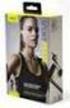 Jabra Halo Free Manual de utilizador 2016 GN Audio A/S. Todos os direitos reservados. Jabra é uma marca comercial da GN Audio A/S. A marca e logótipos da palavra Bluetooth são marcas comerciais registadas
Jabra Halo Free Manual de utilizador 2016 GN Audio A/S. Todos os direitos reservados. Jabra é uma marca comercial da GN Audio A/S. A marca e logótipos da palavra Bluetooth são marcas comerciais registadas
Descrição da função. Funções
 Bem-vindo Obrigado por ter adquirido o novo Altifalante sem fios portátil SY-X206BT. Leia este manual antes de operar o produto e preste atenção às advertências mencionadas abaixo. Guarde este manual em
Bem-vindo Obrigado por ter adquirido o novo Altifalante sem fios portátil SY-X206BT. Leia este manual antes de operar o produto e preste atenção às advertências mencionadas abaixo. Guarde este manual em
Processador de áudio da série Plantronics DA. Manual do Utilizador
 Processador de áudio da série Plantronics DA Manual do Utilizador Sumário Bem-vindo 3 Alimentação 4 Software Plantronics 5 Instalar o Plantronics Hub 5 Iniciar o Hub 5 Separadores do Hub 5 Utilização do
Processador de áudio da série Plantronics DA Manual do Utilizador Sumário Bem-vindo 3 Alimentação 4 Software Plantronics 5 Instalar o Plantronics Hub 5 Iniciar o Hub 5 Separadores do Hub 5 Utilização do
4P M. Adaptador de ligação da LAN sem fios <BRP069A45> Manual de instalação
 4P359542-3M Adaptador de ligação da LAN sem fios Manual de instalação Adaptador de ligação da LAN sem fios Acessórios Manual de instalação Página inicial: http://www.onlinecontroller.daikineurope.com
4P359542-3M Adaptador de ligação da LAN sem fios Manual de instalação Adaptador de ligação da LAN sem fios Acessórios Manual de instalação Página inicial: http://www.onlinecontroller.daikineurope.com
Utilize este manual se detetar problemas ou se tiver dúvidas quando da utilização de Sony Headphones Connect.
 Utilize este manual se detetar problemas ou se tiver dúvidas quando da utilização de. Iniciação Lista dos dispositivos compatíveis Instalar Ligar aos auscultadores Sony Instruções de utilização Acerca
Utilize este manual se detetar problemas ou se tiver dúvidas quando da utilização de. Iniciação Lista dos dispositivos compatíveis Instalar Ligar aos auscultadores Sony Instruções de utilização Acerca
JABRA STEALTH UC. Manual de Utilizador. jabra.com/stealthuc
 Manual de Utilizador jabra.com/stealthuc 2015 GN Netcom A/S. Todos os direitos reservados. Jabra é uma marca comercial registada da GN Netcom A/S. Todas as restantes marcas comerciais aqui incluídas são
Manual de Utilizador jabra.com/stealthuc 2015 GN Netcom A/S. Todos os direitos reservados. Jabra é uma marca comercial registada da GN Netcom A/S. Todas as restantes marcas comerciais aqui incluídas são
Utilitário de Configuração
 Utilitário de Configuração Manual do utilizador Copyright 2007 Hewlett-Packard Development Company, L.P. Windows é uma marca comercial registada da Microsoft Corporation nos EUA. As informações aqui contidas
Utilitário de Configuração Manual do utilizador Copyright 2007 Hewlett-Packard Development Company, L.P. Windows é uma marca comercial registada da Microsoft Corporation nos EUA. As informações aqui contidas
Processador de áudio Plantronics DA80. Manual do Utilizador
 Processador de áudio Plantronics DA80 Manual do Utilizador Sumário Bem-vindo 3 Alimentação 4 Software Spokes da Plantronics 5 Instalar o Plantronics Hub 5 Iniciar o Hub 5 Separadores do Hub 5 Utilização
Processador de áudio Plantronics DA80 Manual do Utilizador Sumário Bem-vindo 3 Alimentação 4 Software Spokes da Plantronics 5 Instalar o Plantronics Hub 5 Iniciar o Hub 5 Separadores do Hub 5 Utilização
Instalação. Extensor de alcance de WiFi N300 Modelo WN3100RP
 Instalação Extensor de alcance de WiFi N300 Modelo WN3100RP Introdução O extensor de alcance WiFi NETGEAR aumenta a distância de uma rede WiFi, melhorando o sinal de WiFi existente, bem como a qualidade
Instalação Extensor de alcance de WiFi N300 Modelo WN3100RP Introdução O extensor de alcance WiFi NETGEAR aumenta a distância de uma rede WiFi, melhorando o sinal de WiFi existente, bem como a qualidade
Seu manual do usuário HP PAVILION DV9565EA
 Você pode ler as recomendações contidas no guia do usuário, no guia de técnico ou no guia de instalação para HP PAVILION DV9565EA. Você vai encontrar as respostas a todas suas perguntas sobre a HP PAVILION
Você pode ler as recomendações contidas no guia do usuário, no guia de técnico ou no guia de instalação para HP PAVILION DV9565EA. Você vai encontrar as respostas a todas suas perguntas sobre a HP PAVILION
Guia de Instalação do "AirPrint"
 Guia de Instalação do "AirPrint" Este Manual do Utilizador aplica-se aos seguintes modelos: HL-L850CDN/L8350CDW/L8350CDWT/L900CDW/L900CDWT/ L9300CDW/L9300CDWT/L9300CDWTT DCP-L8400CDN/L8450CDW MFC-L8600CDW/L8650CDW/L8850CDW/L9550CDW
Guia de Instalação do "AirPrint" Este Manual do Utilizador aplica-se aos seguintes modelos: HL-L850CDN/L8350CDW/L8350CDWT/L900CDW/L900CDWT/ L9300CDW/L9300CDWT/L9300CDWTT DCP-L8400CDN/L8450CDW MFC-L8600CDW/L8650CDW/L8850CDW/L9550CDW
MANUAL DE UTILIZAÇÃO
 MANUAL DE UTILIZAÇÃO Controlo NOTA IMPORTANTE: Leia atentamente este manual antes de instalar ou operar a sua nova unidade de ar condicionado. Certifique-se de que guarda este manual para referência futura.
MANUAL DE UTILIZAÇÃO Controlo NOTA IMPORTANTE: Leia atentamente este manual antes de instalar ou operar a sua nova unidade de ar condicionado. Certifique-se de que guarda este manual para referência futura.
Configurar e usar o Voltar ao meu Mac
 Configurar e usar o Voltar ao meu Mac Date : 31 de Agosto de 2015 Há funcionalidades que são muito simples de fazer num sistema operativo e mais complicado de activar num outro diferente. Deixamos hoje
Configurar e usar o Voltar ao meu Mac Date : 31 de Agosto de 2015 Há funcionalidades que são muito simples de fazer num sistema operativo e mais complicado de activar num outro diferente. Deixamos hoje
Guia de Configuração de Rede
 Guia de Configuração de Rede 2015 Seiko Epson Corporation. Todos os direitos reservados. Índice geral Antes de concluir as definições 5 Configuração de definições de rede... 5 Ligação LAN sem fios...6
Guia de Configuração de Rede 2015 Seiko Epson Corporation. Todos os direitos reservados. Índice geral Antes de concluir as definições 5 Configuração de definições de rede... 5 Ligação LAN sem fios...6
Leia as Instruções de Segurança antes de Efectuar Alterações de Volume. A utilização segura depende do tempo de exposição e dos níveis de volume.
 Neste guia de início rápido vamos mostrar-lhe como funcionam as operações básicas. Se quiser uma descrição mais específica, pode descarregar um manual de utilizador avançado do nosso website: www.denver-electronics.com
Neste guia de início rápido vamos mostrar-lhe como funcionam as operações básicas. Se quiser uma descrição mais específica, pode descarregar um manual de utilizador avançado do nosso website: www.denver-electronics.com
Ligue o seu eletrodoméstico ao futuro. Guia de Iniciação Rápida
 Ligue o seu eletrodoméstico ao futuro. Guia de Iniciação Rápida No seu lar, o futuro começa agora! Obrigado por utilizar a Home Connect * Muitos parabéns pela sua máquina de café do futuro, que já hoje
Ligue o seu eletrodoméstico ao futuro. Guia de Iniciação Rápida No seu lar, o futuro começa agora! Obrigado por utilizar a Home Connect * Muitos parabéns pela sua máquina de café do futuro, que já hoje
Transferir a aplicação WAE Music
 PORTUGUÊS 3 5 12 1. Botão de ligar/desligar 2. Modo FM/Bluetooth 3. 4. 3+4. 5. Indicador da bateria 6. Indicador FM/Bluetooth 7. Entrada USB 8. Entrada de linha 9. Tampa de proteção 10. Rosca de parafuso
PORTUGUÊS 3 5 12 1. Botão de ligar/desligar 2. Modo FM/Bluetooth 3. 4. 3+4. 5. Indicador da bateria 6. Indicador FM/Bluetooth 7. Entrada USB 8. Entrada de linha 9. Tampa de proteção 10. Rosca de parafuso
4P G. Adaptador de ligação da LAN sem fios <BRP069A42> Manual de instalação
 4P359542-2G Adaptador de ligação da LAN sem fios Manual de instalação Adaptador de ligação da LAN sem fios Manual de instalação Página inicial: http://www.onlinecontroller.daikineurope.com
4P359542-2G Adaptador de ligação da LAN sem fios Manual de instalação Adaptador de ligação da LAN sem fios Manual de instalação Página inicial: http://www.onlinecontroller.daikineurope.com
MultiBoot Manual do utilizador
 MultiBoot Manual do utilizador Copyright 2006, 2007 Hewlett-Packard Development Company, L.P. As informações aqui contidas estão sujeitas a alterações sem aviso prévio. As únicas garantias que cobrem os
MultiBoot Manual do utilizador Copyright 2006, 2007 Hewlett-Packard Development Company, L.P. As informações aqui contidas estão sujeitas a alterações sem aviso prévio. As únicas garantias que cobrem os
SA01 102S SA01 104S SA01 108S. Leitor de MP3
 SA01 102S SA01 104S SA01 108S Leitor de MP3 Eliminação do seu produto antigo e da bateria integrada Todos os nossos produtos são concebidos e fabricados com materiais e componentes de alta qualidade,
SA01 102S SA01 104S SA01 108S Leitor de MP3 Eliminação do seu produto antigo e da bateria integrada Todos os nossos produtos são concebidos e fabricados com materiais e componentes de alta qualidade,
Altifalante Bluetooth BTS-31 Guia Breve
 1. Funcionamento A. Estado da Alimentação: Prima longamente o botão 'Φ/ piscar. B. Desligar Premir demoradamente o botão 'Φ/ Altifalante Bluetooth BTS-31 Guia Breve ' para escutar a voz do 'Bip' e a luz
1. Funcionamento A. Estado da Alimentação: Prima longamente o botão 'Φ/ piscar. B. Desligar Premir demoradamente o botão 'Φ/ Altifalante Bluetooth BTS-31 Guia Breve ' para escutar a voz do 'Bip' e a luz
Utilitário de Configuração Manual do utilizador
 Utilitário de Configuração Manual do utilizador Copyright 2007 Hewlett-Packard Development Company, L.P. Windows é uma marca comercial registada da Microsoft Corporation nos EUA. As informações aqui contidas
Utilitário de Configuração Manual do utilizador Copyright 2007 Hewlett-Packard Development Company, L.P. Windows é uma marca comercial registada da Microsoft Corporation nos EUA. As informações aqui contidas
RECEPTOR ÁUDIO BLUETOOTH
 RECEPTOR ÁUDIO BLUETOOTH Manual do Utilizador DA-30500 Índice 1.0 Introdução... 2 2.0 Especificações... 3 3.0 Conteúdo da Embalagem... 3 4.0 DESCRIÇÃO DOS PAINÉIS... 4 5.0 Ligação e Funcionamento... 5
RECEPTOR ÁUDIO BLUETOOTH Manual do Utilizador DA-30500 Índice 1.0 Introdução... 2 2.0 Especificações... 3 3.0 Conteúdo da Embalagem... 3 4.0 DESCRIÇÃO DOS PAINÉIS... 4 5.0 Ligação e Funcionamento... 5
Sistema DCN multimédia
 Sistema DCN multimédia Sistema de conferências pt Manual do utilizador Sistema DCN multimédia Índice pt 3 Índice 1 Segurança 4 2 Sobre este manual 5 2.1 Público visado 5 2.2 Direitos de autor e exclusão
Sistema DCN multimédia Sistema de conferências pt Manual do utilizador Sistema DCN multimédia Índice pt 3 Índice 1 Segurança 4 2 Sobre este manual 5 2.1 Público visado 5 2.2 Direitos de autor e exclusão
Controlo Remoto HP ScrollSmart Mobile (somente em alguns modelos) Manual do utilizador
 Controlo Remoto HP ScrollSmart Mobile (somente em alguns modelos) Manual do utilizador Copyright 2008 Hewlett-Packard Development Company, L.P. Windows e Windows Vista são marcas registadas da Microsoft
Controlo Remoto HP ScrollSmart Mobile (somente em alguns modelos) Manual do utilizador Copyright 2008 Hewlett-Packard Development Company, L.P. Windows e Windows Vista são marcas registadas da Microsoft
